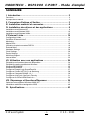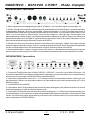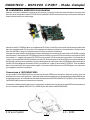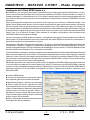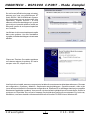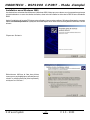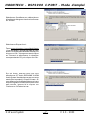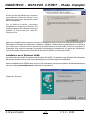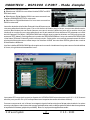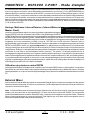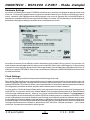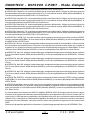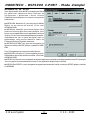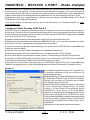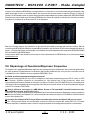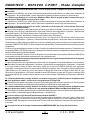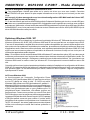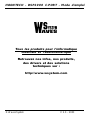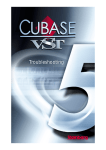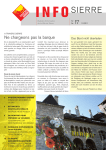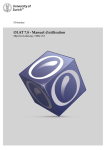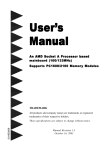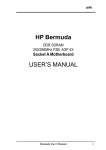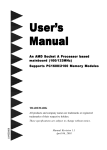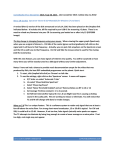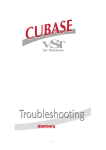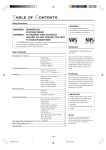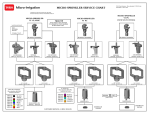Download MODE D`EMPLOI
Transcript
HOONTECH - DSP2000 C-PORT - Mode d'emploi MODE D'EMPLOI ® Waves System V 2.0 - 2003 ® Waves System V 2.0 - 2003 HOONTECH - DSP2000 C-PORT - Mode d'emploi ® Waves System V 2.0 - 2003 HOONTECH - DSP2000 C-PORT - Mode d'emploi Ce document et les logiciels qui l’accompagnent sont couverts par les lois du Copyright. Tous les droits sont la propriété de Hoontech. La traduction en Français de ce document, est la propriété exclusive de la société Waves System France. La copie de ce document ou des logiciels dans un autre but que la sauvegarde est illégale. Ce document et les disquettes qui l’accompagnent ne peuvent pas, en entier ou en partie, être copiés, photocopiés, reproduits, convertis, ou optimisés par tout moyen sans l’accord écrit préalable de Hoontech, Inc. ou de Waves System. Manuel 2.0 - 2002 Hoontech, Inc. Tous droit réservés. Traduction V2.0 - 2003 Waves System. Tous droit réservés. DSP24, DSP2000, C-PORT sont des marques de fabrication de Hoontech. Windows 95/98/2000/XP sont des marques de fabrication de Microsoft Corporation. Toutes les marques de fabrication citées sont enregistrées par leurs entreprises respectives. Les spécifications peuvent changer ultérieurement. Distribution exclusive : Waves System LA VILLE EN BOIS - 44830 BOUAYE Ventes et informations : 02 40 78 22 44 Service technique : 02 40 78 22 48 E-mail : [email protected] Site Web : http://www.wsystem.com ® Waves System V 2.0 - 2003 HOONTECH - DSP2000 C-PORT - Mode d'emploi SOMMAIRE I. Introduction ............................................................................... 2 Fonctions ..................................................................................................................... 2 A propos de ce manuel ................................................................................................ 2 II. Connexions Entrées et Sorties ............................................... 3 III. Installation matériel et connexion ......................................... 6 IV. Installation des drivers et des applications ......................... 8 Installation sous Windows XP ..................................................................................... 8 Installation sous Windows 2000 ................................................................................ 10 Installation sous Windows 9x/Me ............................................................................... 12 V. External Links ......................................................................... 14 Configuration initiale .................................................................................................. 14 Qu'affiche l'External Links? ....................................................................................... 16 Monitoring .................................................................................................................. 17 MasterClock .............................................................................................................. 18 Utilisation de plusieurs cartes DSP24 ....................................................................... 18 External Mixer ........................................................................................................... 18 Hardware Settings ..................................................................................................... 20 Clock Settings ........................................................................................................... 20 Device Settings ......................................................................................................... 21 Multiclient Support ..................................................................................................... 22 Internal Mixer ............................................................................................................. 23 VII. Utilisation avec vos applications ....................................... 24 Périphériques d'entrée et de sortie disponibles ......................................................... 24 Périphérique audio par défaut de Windows ............................................................... 25 Windows ME/2000/XP ............................................................................................... 25 Windows 95/98/98SE ................................................................................................ 26 Configurez Emagic Logic SoundTrack 24 .................................................................. 27 Configurez Cubase VST/32 5.1 de Steinberg ............................................................ 28 Configurez Cakewalk SONAR 1.3.1 .......................................................................... 30 Configurez Acid Pro 4.0 de Sonic Foundry ................................................................ 31 Configurez ALCATech BPM Studio 4.x ...................................................................... 33 VIII. Dépannage et Questions/Réponses ................................. 34 Optimisez votre système Windows 2000 / XP ........................................................... 37 Installation matérielle et assignation d'IRQ ................................................................ 40 IX. Spécifications ...................................................................... 43 ® Waves System - 1- V 2.0 - 2003 HOONTECH - DSP2000 C-PORT - Mode d'emploi I. Introduction Félicitations pour l’achat de votre DSP2000 C-Port - ST Audio. Le DSP2000 C-Port est un ensemble d’enregistrement multi-canaux 24bits / 96kHz de haute qualité issu des dernières technologies en matière de home/studio informatique. Il constitue un ensemble matériel, logiciel, audio et midi complet en un seul pack. Le système délivre des performances jamais vu auparavant pour un prix aussi abordable. Avec leur expérience exclusive dans le domaine de l’audio pour PC et la combinaison des meilleurs suggestions des utilisateurs de cartes son, les ingénieurs Hoontech ont développés un produit qui saura vous satisfaire. Nous vous garantissons un produit avec d’excellentes qualités techniques et audio. Le DSP2000 C-Port est la combinaison d’une carte d’interface PCI DSP24 ST Audio et d’un rack externe ADC&DAC2000 de conversion multi-canaux. Contenu de la boite Vous devez recevoir les éléments suivant avec votre système DSP2000 C-Port : ● ● ● ● ● ● ● ● ● ● Une carte audio PCI ST Audio DSP24. Une interface XG DB I (carte fille) avec ses connecteurs d’entrée/sortie numériques et son câble de connexion interne 4 broches. Un boîtier externe appelé rack ADC&DAC2000 au format U1 avec ses connecteurs d’entrées/sorties analogiques (Model SCAD-500). Un câble audio CD-ROM numérique 2 broches - 2 broches. Un câble audio CD-ROM analogique 4 broches - 3 broches. Un câble de connexion 44 broches D-SUB pour raccorder la carte PCI au rack externe ADC&DAC2000 (H-BUS). Un CD-ROM driver et installation ST Audio/Hoontech Un CD-ROM Logic SoundTrack24 par Emagic. Un manuel en Anglais. Un manuel en Français (ce manuel). Fonctions Le système DSP2000 C-Port de ST Audio est très facile à installer et contient tout ce dont vous avez besoin à la construction d’un système d’enregistrement audio professionnel pour votre PC. Ce système supporte une résolution maximale 24 bits et une fréquence d’échantillonnage maximale de 96 kHz. Il vous donne accès à 10 canaux d’entrées et 10 canaux de sorties simultanément, incluant les entrées/sorties analogiques externes (ADC&DAC2000) et les entrées/sorties numériques S/PDIF coaxial et optique (ou AES/EBU) de la carte fille XG DB I. Le signal interne est traité avec une résolution de 36 bits, assurant le meilleur niveau de qualité et de fidélité. Il est aussi possible d’installer jusqu’à 4 cartes dans un seul système informatique pour augmenter le nombre de canaux d’entrées/sorties qui peuvent être utilisés simultanément. La DSP24 peut être utilisée avec des racks externes additionnels ST Audio (utilisant l’interface H-BUS), pour ajouter des options d’entées/sorties ADAT, TDIF ou de multiple S/PDIF. A propos de ce manuel Le système DSP2000 C-Port est une carte son professionnelle extrêmement puissante qui combine de très nombreuses fonctions en un seul produit. Ce matériel peut être dans un nombre d’applications très vaste. En raison de ceci, vous avez besoin de configurer vos logiciels audio et votre PC spécialement pour chacune de vos applications audio. Ce manuel contient les informations concernant la totalité des fonctions matérielles et du logiciel de contrôle de la carte. Il contient aussi des instructions de paramétrages de certaines applications audio avec le système DSP2000 C-Port et poursuit avec les optimisations et les ® Waves System -2- V 2.0 - 2003 HOONTECH - DSP2000 C-PORT - Mode d'emploi informations relatives aux dépannages. Nous vous recommandons de lire ce manuel dans sa totalité avant d’utiliser votre DSP2000 C-Port. II. Connexions Entrées/Sorties et Contrôles Carte PCI DSP24 1. Entrée micro (raccordé à l’Internal Mixer). 2. Entrée Line mini-jack (raccordé à l’Internal Mixer). 3. Sortie Line Out (raccordé à l’Internal Mixer) - pour l’exploitation des fonctions courantes d’une carte son classique, normalement vous utilisez les sorties Output 1 / 2 du rack externe pour écouter vos signaux audio. 4. Connecteur d’entrées/sorties numériques H-BUS 44 broches pour connecter la carte PCI DSP24 avec le rack externe ADC&DAC2000 en utilisant le câble D-SUB prévu à cet effet. 5. Connecteur 16 broches pour de futures extensions d’entrées/sorties numériques optionnelles. 6. Connecteur 16 broches pour de futures extensions d’entrées/sorties MIDI optionnelles. 7. Connecteur Digital Audio – utilisé lorsqu’une carte son SoundTrack Digital Audio Hoontech est installée ® Waves System -3- V 2.0 - 2003 HOONTECH - DSP2000 C-PORT - Mode d'emploi dans le même ordinateur. 8. Entrée CD analogique (raccordé à l’Internal Mixer) – pour connecter la sortie analogique d’un CD-ROM 9. Entrée Aux (auxiliaire) analogique (raccordé à l’Internal Mixer) – peut être raccordée à la sortie d’une carte TV ou une autre source analogique. 10.Entrées/Sorties S/PDIF – connectées à la carte fille XG DB I via le câble 4 broches – 4 broches. 11.Entrée CD numérique – pour connecter la sortie numérique d’un lecteur CD-ROM (désactivée lorsque le S/ PDIF est actif et vice et versa). Carte Fille XG DB I 1. Entrée AES/EBU. Pour l’utiliser, vous aurez besoin d’un câble adaptateur mini-jack stéréo - XLR. 2. Sortie AES/EBU. Pour l’utiliser, vous aurez besoin d’un câble adaptateur mini-jack stéréo - XLR. 3. Entrée S/PDIF optique 4. Entrée S/PDIF coaxiale 5. Sortie S/PDIF optique 6. Sortie S/PDIF coaxiale 7. Connecteur 4 broches pour raccorder la carte fille à la carte PCI DSP24 8. Connecteur d’entrée numérique CD 2 broches pour raccorder la sortie numérique d’un lecteur CD-ROM ® Waves System -4- V 2.0 - 2003 HOONTECH - DSP2000 C-PORT - Mode d'emploi ADC&DAC2000 - face avant 1. Sortie casque avec son réglage de gain (jack 6,35 stéréo) – envoi le même signal que les sorties 1/2. 2. Entrées 1/2 avec ses connecteurs XLR symétriques, potentiomètres de contrôle de gain, voyants de saturation et alimentation Phantom (48 Volts) commutable. Utilisez les entrées 1 et 2 pour raccorder des micros à l’ADC&DAC2000. Notez que vous ne pouvez pas utiliser le XLR d’entrée 1 (ou 2) lorsque l’entrée Jack 6.35 du canal 1 (ou 2) est utilisé en même temps. Vous pouvez changer le niveau du gain d’entrée grâce aux potentiomètres de contrôle de gain. Les voyants de saturations (appelé aussi LED de Peak) vous montre si le signal d’entrée atteint le niveau 0dB. Le voyant au dessus de l’entrée 1 Jack 6.35 montre si les canaux 1/2 ont bien été activés dans le logiciel External Links de votre DSP24. 3. Entrées 3 à 8 avec ses connecteurs Jacks 6.35 asymétriques (niveau ligne -10dBv). Vous ne pouvez pas changer le gain d’entrée des canaux 3 à 8. Les voyants au dessus de l’entrée Jack 6.35 montre si les paires de canaux correspondant ont bien été activées dans le logiciel External Links de votre DSP24. 4. Voyant d’alimentation : rouge (ou orange lorsque vous utilisez une alimentation externe) lorsque le rack est allumé / éteint (ou vert lorsque vous utilisez une alimentation externe) lorsque le rack est éteint ou en veille. ADC&DAC2000 - face arrière 1. Connecteur D-SUB 44 broches (H-BUS) DATA IN / DATA OUT : connexion via le câble 44 broches – 44 broches à la carte DSP24 et à d’autres racks externes (optionnel). Vous pouvez utiliser l’un ou l’autre des deux connecteurs pour raccorder l’ADC&DAC2000 à votre carte DSP24. 2. Connecteur d’alimentation continue 12 ~ 13.5 Volts pour utiliser une alimentation externe. Notez qu’il n’est pas nécessaire d’utiliser une alimentation externe, car l’alimentation est fournie directement par le PC via le câble 44 broches. 3. 1 entrée MIDI et 2 sortie MIDI. 4. Connecteurs Jack 6.35 asymétriques des canaux de sorties analogiques 1 à 8.Utilisez les sorties 1/2 comme sorties principales pour la pré-écoute des signaux audio. 5. Connecteurs XLR symétriques des canaux de sorties analogiques 1/ 2. Utilisez les principales sorties 1/2 si votre amplificateur ou vos enceintes de proximité possèdent des entrées asymétriques. Les sorties XLR des canaux 1/2 enverront le même signal audio que les sorties Jack 6.35 des canaux 1/2 (et que la sortie casque stéréo en façade de l’ADC&DAC2000). ® Waves System -5- V 2.0 - 2003 HOONTECH - DSP2000 C-PORT - Mode d'emploi III. Installation matériel et connexion Assurez-vous que l’ordinateur est éteint et hors tension. Ouvrez le boîtier de votre ordinateur. Assurez-vous que vous avez raccordez la carte PCI DSP24 à la carte fille XG DB I correctement via le connecteur décrit plus avant comme montré sur cette image: Insérez la carte PCI DSP24 dans un emplacement PCI libre, et vérifiez que la carte soit fermement enfoncée dans son emplacement PCI et qu’elle soit correctement vissée au boîtier de votre ordinateur. Positionnez la carte fille XG DB I le long d’un emplacement PCI libre et vissez à l’ordinateur. Vous pouvez aussi utiliser conjointement la sortie analogique et numérique de votre lecteur CD-ROM. La sortie numérique de votre lecteur de CD-ROM peut être raccordée à l’entrée CD-IN numérique connecteur CNN3 (connecteur 11 - page 6) de la carte PCI DSP24 ou à l’entrée CD-IN numérique connecteur J3 (connecteur 8 - page 7) de la carte fille XG DB I (préférez l’entrée CD-IN numérique J3 de la XG DB I pour mieux centraliser les signaux numériques du système). La sortie analogique de votre lecteur de CD-ROM peut être raccordée à l’entrée CD-IN analogique connecteur CON1 (connecteur 8 - page 6) de la carte PCI DSP24. Tous les câbles dont vous avez besoin sont inclus dans le pack. Consultez votre revendeur de CD-ROM pour vous assurez qu’il supporte une sortie numérique. Connexions à l’ADC&DAC2000 Le rack externe ADC&DAC2000 est connecté à la carte DSP24 par le biais du câble de couleur grise 44 broches fourni avec votre système. L’ajout de racks externes optionnels (si nécessaire) peut être effectué par le chaînage de ceux-ci en utilisant les connections 44 broches DATA IN et DATA OUT (H-BUS). Pour raccorder l’ADC&DAC2000 suivez les instructions suivantes: Connectez le câble gris 44 broches sur le connecteur 44 broches à l’arrière de la carte DSP24 et raccordez-le sur le connecteur appelé DATA OUT (ou DATA IN) du rack externe ADC&DAC2000. ® Waves System -6- V 2.0 - 2003 HOONTECH - DSP2000 C-PORT - Mode d'emploi Lorsque vous utiliserez BPM Studio, vous pourrez lire un morceau ou un mixe via la sortie principale de votre table de mixage et avoir un contrôle absolu sur chacune des sources audio du logiciel (Player A, Player B, Lecteur CD et Sampleur) tout en ayant une pré-écoute indépendante sur la sortie casque de l’ADC&DAC2000. Sélectionnez la source de la pré-écoute de BPM dans le mixeur du logiciel en cliquant sur le bouton moniteur du player A, du player B, du lecteur de CD ou du sampleur. Bien sûr, la sortie casque et le sélecteur de pré-écoute de la table de mixage peuvent être utilisés. Mais le monitoring de BPM Studio offre plus de possibilité (exemple : pré-écoute d’un titre avant chargement dans un player...), c’est pourquoi dan s cet exemple, nous utilisons une sortie séparée (sortie casque de l’ADC&DAC2000) pour le monitoring de BPM Studio. Vous pouvez obtenir les dernières mises à jour et les informations sur BPM Studio sur le site Internet http:// www.alcatech.de. VII. Dépannage et Questions/Réponses fréquentes Ce chapitre vous propose différentes réponses aux questions les plus fréquentes, des conseils d’optimisation de votre système d’exploitation et la résolution des conflits matériels que vous pouvez rencontrer lors de l’installation ou de l’utilisation de votre système DSP2000 C-Port. Q: Quels sont les équipements minimums requis? R: La carte fonctionnera à 100 % sur PC en utilisant une carte mère respectant la norme PCI 2.1 avec un CPU Intel Pentium 133MHz (minimum ou compatible) et une mémoire de 32 Mo (minimum). Nous vous recommandons fortement d’utiliser au minimum un celeron, Pentium II ou CPU AMD Duron et une mémoire de 128 Mo pour être compatible avec les logiciels audio les plus courants. Nous vous recommandons d’équiper votre PC d’un lecteur DVD-ROM. Q: Puis-je utiliser la carte avec un AMD Athlon, Duron ou Thunderbird? Va-t-elle fonctionner avec une installation à base de CPU VIA Cyrix? R: Bien sûr. Il n’y a pas de problème de compatibilité avec les microprocesseurs. Reportez-vous aux questions suivantes concernant les chipsets VIA, car de nombreuses cartes mères pour CPU AMD et VIA sont basées autour des chipsets VIA. Q: Au sujet des chipsets VIA? Puis-je utiliser ma carte-mère à base de chipset VIA avec la carte? R: Oui, vous pouvez utiliser une configuration à base de VIA avec la série des cartes DSP 24. A l’inverse d’autres chipsets, l’installation dans ce cas-là est plus sensible et la configuration doit être correctement ® Waves System - 7- V 2.0 - 2003 HOONTECH - DSP2000 C-PORT - Mode d'emploi Configurez ALCATech BPM Studio 4.x BPM Studio 4.x est un logiciel de mixage DJ professionnel qui intègre trois players indépendants, une préécoute, de nombreuses fonctions très utiles comme la détection du BPM, la synchronisation du tempo, le mixage automatique, un échantillonneur, etc. Pour utiliser le logiciel dans un environnement professionnel, une carte audio multicanaux avec plusieurs sorties séparées et indépendantes comme la DSP2000 C-Port est nécessaire. Dans cet exemple de configuration nous partons du principe que vous utilisez une table de mixage 3 voix stéréos. Nous utiliserons les canaux 1/2 pour la sortie de la pré-écoute (pour la pré-écoute casque), les canaux 3/4 pour la sortie stéréo du signal audio provenant du player A (voix 1 de la table de mixage), les canaux 5/6 pour la sortie stéréo du signal audio provenant du player B (voix 2 de la table de mixage) et les canaux 7/8 pour la sortie stéréo du signal audio provenant du Lecteur CD de l’ordinateur et du lecteur d’échantillon de BPM Studio (voix 3 de la table de mixage). Bien entendu de multiples configurations sont possibles avec l’ADC&DAC2000 ou sans table de mixage. Lorsque le programme BPM Studio est installé, un périphérique de gestion Kernel Alcatech est installé en même temps. Ce pilote empêche le driver des cartes audio de la série DSP24 de fonctionner correctement. Il faudra dans un premier temps désactiver ce pilote. Premièrement, allez dans Panneau de configuration > Système > Gestionnaire de périphériques (Panneau de configuration > Système > Matériel > Gestionnaire de périphériques sous Windows 2000/XP). Ouvrez le groupe de périphériques ALCATech Realtime Audio AudioEngine, cliquez droit sur ALCATech Realtime Audio kernel et sélectionnez Désactiver. Puis, redémarrez l’ordinateur. Une fois l’ordinateur redémarré, vous devez assigner les canaux de lecture de sortie indépendants dans l’External Mixer. Connectez WaveOut 1/2 sur Output 1/2 (ces canaux seront utilisés pour la pré-écoute casque), connectez WaveOut 3/4 sur Output 3/4 (ces canaux seront utilisés pour le Player A), connectez WaveOut 5/6 sur Output 5/6 (ces canaux seront utilisés pour le Player B) et connectez WaveOut 7/8 sur Output 7/8 (ces canaux seront utilisés pour le lecteur CD et le lecteur d’échantillons). Maintenant, branchez votre casque sur la sortie casque en façade du ADC&DAC2000, branchez l’entrée line 1 de votre table de mixage sur la sortie 3 (gauche) et 4 (droit) à l’arrière du rack ADC&DAC2000, branchez l’entrée line 2 de votre table de mixage sur la sortie 5 (gauche) et 6 (droit) à l’arrière du rack ADC&DAC2000 et branchez l’entrée line 3 de votre table de mixage sur la sortie 7 (gauche) et 8 (droit) à l’arrière du rack ADC&DAC2000. ● Lancez le BPM studio. Cliquez sur le petit bouton carré jaune dans le coin supérieur gauche de la fenêtre principale. ● ● Sélectionnez Options... dans le menu déroulant. Dans l’onglet E/S Audio, sélectionnez ASIO Driver dans la section Driver, sélectionnez Analog Output 1/2 dans la section Monitoring, sélectionnez Analog Output 3/4 dans la section Player A , sélectionnez Analog Output 5/6 dans la section Player B, sélectionnez Analog Output 7/8 dans la section Lecteur CD et Sampler. ● Enfin, n’oubliez pas de cochez la case Pré-écoute Active dans la section installation. ● ® Waves System -8- V 2.0 - 2003 HOONTECH - DSP2000 C-PORT - Mode d'emploi Sur cet écran (affiché sur la page suivante), assurez-vous que vous sélectionnez ST Audio DSP24 / MK II WDM Audio System. Ne sélectionnez pas une autre entrée (très important!). Cliquez Suivant > . Si vous obtenez une fenêtre de dialogue qui vous dit que le driver n’a pas été validé ou certifié par Microsoft, ignorez-le et cliquez simplement sur Continuer. Les fichiers du driver sont maintenant copiés dans votre système. Une fois l’installation complète, la fenêtre de dialogue suivante sera affichée. Cliquez sur Terminer. Sur certains systèmes vous devrez relancer le système. Si c’est le cas pour votre PC, cliquez sur Oui. Une fois le driver installé, assurez-vous que tout s’est déroulé correctement en allant dans démarrer > Panneau de configuration > Système > Matériel > Gestionnaire de périphériques > Contrôleurs audio, vidéo et jeu (vous devez avoir basculé le Panneau de configuration de Windows XP en affichage classique pour appeler directement l’application système). Vous pouvez voir dans la liste le périphérique de la carte audio. Ouvrez-le et cliquez sur Propriétés. Vous voyez le message Ce périphérique fonctionne correctement. Si c’est le cas, félicitations, vous avez installé correctement les drivers de la carte PCI DSP24 sous Windows XP. ® Waves System -9- V 2.0 - 2003 HOONTECH - DSP2000 C-PORT - Mode d'emploi Installation sous Windows 2000 Les instructions suivantes font référence à Windows 2000. Notez que vous devez ouvrir une session en temps qu’administrateur ou avec des droits similaires, dans le but d’installer le driver de la DSP24 sous Windows 2000. Après l’installation de la carte PCI dans votre ordinateur, lancez votre système. Windows détectera le nouveau matériel automatiquement en quelques secondes après avoir entré votre mot de passe et affichera l’écran suivant. Cliquez sur Suivant > Sélectionnez Afficher la liste des pilotes connus pour ce périphériques, afin de pouvoir choisir un pilote spécifique (très important!) et cliquez sur Suivant >. ® Waves System - 10 - V 2.0 - 2003 HOONTECH - DSP2000 C-PORT - Mode d'emploi Sélectionnez Contrôleurs son, vidéo et jeu sur la fenêtre de dialogue suivante et à nouveau sur Suivant Sélectionnez Disque fourni... Tapez <nom du lecteur>:\sound\dsp24\wdm (<nom du lecteur> est égal à la lettre de votre lecteur CD-ROM) dans la fenêtre affichée puis cliquez sur OK >. Vous pouvez aussi cliquez sur Parcourir et sélectionner le répertoire correspondant du CD, puis cliquez sur OK >. Sur cet écran, assurez-vous que vous sélectionnez ST Audio DSP24/MK II WDM Audio System. Ne sélectionnez pas une autre entrée (très important!). Cliquez Suivant >. Si vous obtenez une fenêtre de dialogue qui vous dit que la signature numérique du driver n’est pas trouvée, ignorez-la et cliquez sur Continuer ou Oui selon les cas. ® Waves System - 11 - V 2.0 - 2003 HOONTECH - DSP2000 C-PORT - Mode d'emploi L’écran suivant est affiché pour confirmer votre sélection. Cliquez sur Suivant >. Les fichiers du driver sont maintenant copiés dans votre système. Sur la fenêtre suivante, complétez l’installation en cliquant sur Terminer. Sur certains systèmes vous devrez relancer le système. Si c’est le cas pour votre PC, cliquez sur Oui. Après avoir installé le driver, assurez-vous que l’installation a bien fonctionné en sélectionnant Démarrer > Paramètres > Panneau de configuration > Système > Matériel > Gestionnaire de périphériques > Contrôleurs son, vidéo et jeu. Vous pouvez voir dans la liste le périphérique de la carte audio. Ouvrez-le et cliquez sur Propriétés. Vous voyez le message Ce périphérique fonctionne correctement. Si c’est le cas, félicitations, vous avez installé correctement les drivers de la carte PCI DSP24 sous Windows 2000. Installation sous Windows 9x/Me Les instructions suivantes font référence à Windows 98 / 98 SE. L’installation sous Windows 95 et Windows Me est très similaire, bien que les écrans de dialogue peuvent être légèrement différents. Après l’installation de la DSP24 dans un slot PCI de l’ordinateur, lancez votre système. Windows détectera le nouveau matériel automatiquement et affichera l’écran suivant. Cliquez sur Suivant > ® Waves System - 12 - V 2.0 - 2003 HOONTECH - DSP2000 C-PORT - Mode d'emploi Sélectionnez Rechercher le meilleur pilote pour votre périphérique (Recommandé) et cliquez sur Suivant >. Sélectionnez Définir un emplacement. Ne sélectionnez pas lecteur de CD-ROM ou lecteurs de disquettes. Taper <nom du lecteur>:\sound\dsp24\driver (<nom du lecteur> est égal à la lettre de votre lecteur CD-ROM) dans la fenêtre affichée puis cliquez sur Suivant >. Vous pouvez aussi cliquer sur Parcourir et sélectionner le répertoire correspondant du CD, puis cliquez sur Suivant . Note : assurez-vous que vous n’utilisez pas les drivers provenant d’un autre répertoire, même si Windows vous en propose d’autres. Lorsque Windows trouve le driver vous pouvez voir l’écran suivant qui identifie les informations du driver et son emplacement. Cliquez sur Suivant >. ® Waves System - 13 - V 2.0 - 2003 HOONTECH - DSP2000 C-PORT - Mode d'emploi Sur cette fenêtre, complétez l’installation en cliquant sur Terminer. Windows a maintenant installé le driver. Le logiciel Output Mixer sera maintenant automatiquement chargé. Consultez le chapitre (V) EXTERNAL LINK pour vous en référer. Une fois le driver installé, assurez-vous que l’installation a bien fonctionné en sélectionnant Démarrer > Paramètres > Panneau de configuration > Système > Gestionnaire de périphériques > Contrôleurs son, vidéo et jeu. Vous pouvez voir dans la liste le périphérique de la carte audio. Ouvrez-le et cliquez sur Propriétés. Vous voyez le message Ce périphérique fonctionne correctement. Cliquez sur l’onglet Ressources, vous voyez le message Pas de conflit. Si c’est le cas, félicitations, vous avez installé correctement les drivers de la carte PCI DSP24 sous Windows 9x/Me. V. External Links Le logiciel de commande External Link est le cœur de contrôle de la carte PCI DSP24 avec son look de baie de connexions. Vous l’utiliserez pour configurer le matériel après l’installation et contrôler le routage du signal pour vos différents logiciels et votre environnement studio. Comme la carte DSP24 peut être utilisée dans différentes configurations et apporter une large quantité d’extensions via l’interface H-BUS, une première configuration est nécessaire pour ‘informer’ le driver des options matérielles que vous avez installés dans votre configuration. External Links permet aussi de contrôler la pré-écoute (monitoring) de votre PC-studio construit autour de la carte DSP24. Différents environnements studio (exemple: console de mixage analogique ou mixeur numérique interne au PC) requièrent différentes configurations de la pré-écoute. Parfois vous voulez écouter le signal que vous êtes en train d’enregistrer. Parfois vous voulez écouter un signal pour le modifier (exemple: traitement par un processeur d’effet) ou vous voulez écouter une piste audio complètement différente pendant l’enregistrement. Cela signifie que vous avez besoin de définir ce qui est exactement joué au travers chaque sortie séparée de votre carte audio et l’External Link est là pour ça. Configuration initiale Comme mentionné plus haut, vous avez besoin d’effectuer une première étape de configuration pour pouvoir utiliser vos options matérielles. Vous effectuerez cette première étape en sélectionnant Inputs > Add Inputs dans le menu déroulant. ® Waves System - 14 - V 2.0 - 2003 HOONTECH - DSP2000 C-PORT - Mode d'emploi ● Sélectionnez ADC&DAC2000. Sélectionnez XG DB I si vous utilisez l’entrée S/PDIF ou AES/ EBU de la carte. ● ● Sélectionnez Digital Station 2000 si vous avez connecté une interface DS2000 ADAT/TDIF à votre carte. ● Sélectionnez Digital Modulator III si vous avez connecté un DM III à votre carte. La section de droite de la fenêtre External Links affichera ce que vous avez sélectionné dans le menu. Par un clic droit sur le module (box) à l’écran, vous pouvez sélectionner le numéro (Box Number) de vos Racks. Assurez-vous que le numéro (affiché en jaune sur le module virtuel) est identique au numéro que vous avez sélectionné sur le rack matériel via les sélecteurs DIP présents sur le côté droit de l’appareil. Par défaut, l’ADC&DAC2000 est configuré avec le premier sélecteur sur ON (levé) et tous les autres sur OFF (baissé). Cela signifie que le numéro de l’ADC&DAC2000 est 1 et que le module ADC&DAC2000 virtuel dans l’External Links doit porter le même numéro. Cette option vous permet accessoirement d’utiliser plusieurs boîtiers externes en même temps via l’interface H-BUS de votre carte DSP24 grâce à des numéros d’identifications différents. Une fois le boîtier ADC&DAC2000 ajouté et après avoir connecté virtuellement les quatre canaux d’entrée stéréos à l’écran, le logiciel devrait ressembler à ceci: Les quatre LED rouge (petit voyant) en façade de l’ADC&DAC2000 et proches des Jack 6.35 1 / 3 / 6 / 8 seront allumés (vous pouvez voir qu’ils correspondent avec les paires de canaux d’entrées utilisées). Comme vous pouvez le voir à l’écran, le routage du signal d’entrée est toujours fait par paire de stéréo. La raison en est que la prise en main interne des canaux entrées/sorties audio se fait par paires de stéréo dans les systèmes d’exploitation Windows (périphériques MME). Bien sûr, la plupart des applications audio ® Waves System - 15 - V 2.0 - 2003 HOONTECH - DSP2000 C-PORT - Mode d'emploi professionnelles permettent de sélectionner et de contrôler deux canaux monos individuels différents d’une paire de stéréo. Comme vous avez pu le voir, il n’y a pas d’option (et pas besoin!) de sélectionner quoi que ce soit pour configurer les sorties de la carte. Le matériel de la DSP24 reconnaîtra automatiquement toutes les sorties disponibles. Aussi longtemps que vous ne changerez pas cette configuration, le logiciel se souviendra toujours de votre paramétrage. Qu’affiche l’External Links? Après avoir réglé les premières étapes de configuration pour ‘informer’ le driver des options matérielles que vous avez installé, nous pouvons passer en revue ce que nous pouvons faire d’autre avec le logiciel. Le logiciel est divisé en trois sections principales (oui, de droite à gauche). 1. Toutes les entrées disponibles sont affichées sur le côté droit de la fenêtre. Vous pouvez les connecter virtuellement lorsque vous en avez besoin. 2. Cette section au milieu, symbolise les interfaces d’entrées/sorties de la carte DSP24. Les connecteurs virtuels sur le côté droit (gris) représente les canaux d’entrées de la carte. Les connecteurs sur le côté gauche (blanc) sont les sources disponibles pour les sorties. 3. Les canaux de sorties de la carte sont affichés sur le côté gauche de la fenêtre. La sortie numérique (S/PDIF Out) et aussi les 8 canaux des racks externe sont affichés dans l’encart intitulé DAC (Digital to Analog Converter – Convertisseur Numérique vers Analogique). Les câbles virtuels à l’écran vous montrent le routage du signal pour toutes les entrées et toutes les sorties. Les câbles d’entrées sur le côté droit peuvent être retirés et ajoutés à votre demande. Les câbles virtuels pour les sorties (qui contrôlent généralement la pré-écoute) peuvent être déconnectés mais systématiquement remplacés par d’autres connexions. En raison de cela, les connections sont visualisées par des traits droits. Les cinq connecteurs virtuels gris dans la section centrale correspondent aux Périphériques Wave MME (MME wave devices) et au driver ASIO que vous utilisez dans vos applications. Le premier connecteur virtuel gris (S/PDIF In) correspond au Périphérique Wave ADSP24 S/PDIF Device ou au canal 9/10 du driver ASIO. Les autres connecteurs virtuels gris (Input x,y) correspondent aux Périphériques Wave ADSP24 Ext x/y Audio Device ou aux canaux x/y du driver ASIO (dans lesquels x+y sont les numéros des canaux). Cela signifie par exemple que si vous enregistrez en utilisant ADSP24 Ext. 5/6 Audio Device, vous obtiendrez le signal depuis le câble virtuel jaune qui correspondra au signal d’entrée provenant de l’entrée numéro 5 et 6 du rack ADC&DAC2000. Sur le côté gauche de la section centrale, les sources de sorties disponibles sont listées avec des connecteurs blancs. Vous pouvez voir: ® Waves System - 16 - V 2.0 - 2003 HOONTECH - DSP2000 C-PORT - Mode d'emploi S/PDIF In : signal d’entrée provenant du connecteur d’entrée gris sur la droite. Wave S/PDIF Out : périphérique de lecture de wave ADSP24 S/PDIF Audio Device ou voie 9/10 du driver ASIO/GSIF. ● Input 1,2 : signal d’entrée provenant de l’entrée grise 1,2 sur la droite (provenant de l’ADC&DAC2000). ● WaveOut 1,2 : périphérique de lecture de wave ADSP24 Ext. 1 / 2 Audio Device ou voie 1 / 2 du driver ASIO/GSIF. ● Input 3,4 : signal d’entrée provenant de l’entrée grise 3,4 sur la droite (provenant de l’ADC&DAC2000). ● WaveOut 3,4 : périphérique de lecture de wave ADSP24 Ext. 3 / 4 Audio Device ou voie 3 / 4 du driver ASIO/GSIF. ● Input 5,6 : signal d’entrée provenant de l’entrée grise 5,6 sur la droite (provenant de l’ADC&DAC2000). ● WaveOut 5,6 : périphérique de lecture de wave ADSP24 Ext. 5 / 6 Audio Device ou voie 5 / 6 du driver ASIO/ GSIF. ● Input 7,8 : signal d’entrée provenant de l’entrée grise 7,8 sur la droite (provenant de l’ADC&DAC2000). ● WaveOut 7,8 : périphérique de lecture de wave ADSP24 Ext. 7 / 8 Audio Device ou voie 7 / 8 du driver ASIO/ GSIF. ● ● Toutes ces sources de signaux peuvent être connectées aux sorties sur le côté gauche de la fenêtre l’External Links. Monitoring (Pré-écoute) Pour chaque paire de canaux stéréo, il est possible d’activer une pré-écoute directe (direct monitoring sans latence). Comme dans cet exemple, sur ces deux images, vous effectuez cette opération simplement en connectant Input 1,2 sur Output 1,2. Cela signifie que les signaux provenant des canaux d’entrées 1 et 2 sont envoyés directement sur les canaux de sorties 1 et 2 sans aucune latence (zéro délai). Ceci vous permet par exemple, d’envoyer un signal de pré-écoute (monitoring) provenant d’un micro (connecté à l’entrée 1 de l’ADC&DAC2000) vers le casque d’un chanteur (connecté à la sortie casque de l’ADC&DAC2000). Par contre, le signal que vous jouez dans votre application sur les canaux 1 et 2 (ADSP24 Ext. 1 / 2 Audio Device ou voie 1 / 2 du driver ASIO/GSIF) lui n’est plus audible, seul le monitoring de l’entrée le sera. La seconde image vous montre l’alternative de ce première exemple : si vous connectez WaveOut 1,2 sur Output 1,2, la lecture depuis votre application audio sur les canaux 1 et 2 (ADSP24 Ext. 1 / 2 Audio Device ou voie 1 / 2 du driver ASIO/GSIF) est audible via le premier canal stéréo (sortie 1 et 2 de l’ADC&DAC2000). Par contre, le signal provenant des entrées 1 et 2 n’est pas audible en même temps. La limitation de ces deux options pour la pré-écouter, est que vous ne pouvez pas écouter le signal d’entrée et de sortie simultanément. Si vous utilisez une console de mixage analogique (ou numérique) qui est connectée simultanément aux entrées et aux sorties de votre système DSP2000 C-Port, vous pouvez pré-écouter (monitorer) via cette console. Néanmoins la DSP24 est construite avec un mixeur numérique et donc vous n’avez pas réellement besoin d’une console de mixage externe. Cette fonction est appelée External Mixer (voir pages suivantes) et comme les signaux d’entrées (Inputs) et de lecture (Playback), vous pouvez le connecter à l’Output 1,2 comme montré sur cette image. ® Waves System - 17 - V 2.0 - 2003 HOONTECH - DSP2000 C-PORT - Mode d'emploi Si l’External Mixer est connecté à l’Output 1,2 (ou alternativement à l’S/PDIF Out), tous les signaux d’entrées et tous les signaux de lecture seront disponibles simultanément sur la sortie 1,2 de l’ADC&DAC2000 (ou alternativement sur la sortie numérique de la XG DB 1). Lorsque vous ouvrez l’External Mixer (juste un clic sur le bouton Ext.Mixer), vous pouvez contrôler le volume de chaque canal de lecture et d’entrée individuellement. Ceci vous permet de réaliser votre propre mixage entièrement en numérique et en interne au PC sans avoir besoin d’un élément de mixage externe et sans avoir besoin d’un logiciel spécial annexe. Ce mixage final peut être récupéré et enregistré en utilisant le périphérique wave MME ADSP24 Ext. Mixer Device ou les canaux 11/12 du driver ASIO 2.0. Horloge Maîtresse Interne/Externe (Internal/External Master Clock) Lorsque vous enregistrez depuis une source numérique (généralement depuis l’entrée S/PDIF In qui est connectée à la XG DB I via le périphérique ADSP24 S/PDIF Audio Device), il est important que la synchronisation soit faite correctement. Le mode de synchronisation est affiché dans le coin supérieur gauche. Internal Master Clock signifie que la carte PCI DSP24 est responsable de fournir la fréquence d’échantillonnage pour toutes les opérations d’enregistrements et de lectures. Aussi longtemps que vous raccorderez le câble virtuel de l’XG DB I sur le côté droit de l’External Links, la synchronisation sera changée en External Master Clock pour permettre un enregistrement propre de l’entrée S/PDIF ou AES/EBU. Notez qu’il est très important qu’un périphérique numérique actif (qui commandera l’horloge numérique de la carte DSP24) doit être connecté à l’entrée numérique lorsque la synchroniser est configurée sur External. Il n’est habituellement pas possible d’enregistrer un signal propre provenant de l’entrée numérique si vous êtes en synchronisation Interne (Internal)... De même, il n’est pas possible de lire et d’enregistrer des signaux propres (sur n’importe quelles entrées et sorties) si vous utilisez la synchronisation externe (External) sans aucun appareil numérique connecté sur l’entrée numérique. En fait, sur certain système, il n’est pas possible d’enregistrer du tout avec un mauvais paramétrage de synchronisation! Il est important d’utiliser ce paramétrage avec beaucoup de précaution. Il peut être aussi changé dans la boîte de dialogue H/ W Settings qui est décrit plus loin dans ce chapitre. Utilisation de plusieurs cartes DSP24 Le programme External Links permet de contrôler jusqu’à 4 cartes DSP24 dans un seul système. La sélection de numéro de carte située dans le coin supérieur droit permet de sélectionner les différentes cartes. Chaques cartes possèdent un unique et individuel paramétrage lorsqu’elles sont installées ensemble dans un même PC. External Mixer Avec la section External Mixer du logiciel de commande External Links, vous pouvez contrôler tous les signaux rentrant et sortant de la carte. Ouvrez-le en cliquant sur Call Ext.Mixer dans le menu de l’External Links ou en cliquant sur le bouton Ext. Mixer. Note : L’External Mixer peut seulement changer la hauteur de pré-écoute du signal. Vous pouvez envoyer chaque voie au travers de la sortie analogique 1/2 et/ou de la sortie numérique S/PDIF (en fonction des connexions établies dans la section External Links). Lorsque vous enregistrez un signal d’entrée, l’External Mixer ne peut pas changer le niveau de ce signal. Cela signifie que vous allez toujours enregistrer avec le maximum de qualité audio sans perte de dynamique. ® Waves System - 18 - V 2.0 - 2003 HOONTECH - DSP2000 C-PORT - Mode d'emploi Dans ces sections vous pouvez contrôler le volume de sortie de chaque lecteur (pour les périphériques ADSP24 Ext. x/x Audio Device ou les voies 1~8 des drivers ASIO et GSIF). Vous pouvez Muter chaque voie (rendre muet - bouton M) grâce au bouton M. Vous pouvez contrôler le panoramique gauche et droite indépendamment de chaque périphérique stéréo. contrôler le volume de sortie du pouvez contrôler le signal périphérique ADSP24 Ext. provenant de l’entrée Ext. SPDIF Device ou la voie numérique S/PDIF (ou 9/10 des drivers ASIO et AES/EBU) de la carte. GSIF). Vous pouvez Muter (rendre Vous pouvez Muter (rendre muet - bouton M) les voies muet - bouton M) les voies gauche et droite de façon gauche et droite de façon indépendante. indépendante. S/PDIF In Input (1/2 à 1/8) Dans cette section vous Dans cette section vous S/PDIF Out Dans cette section vous pouvez Master Contrôle le volume de sortie de l’External Mixer. Le signal contrôlé sera joué au travers de la sortie analogique 1/2 et/ou de la sortie numérique S/PDIF. Il est aussi possible de ré-échantillonner le signal de sortie de l’External Mixer en utilisant le périphérique de lecture de wave ADSP24 Ext. Mixer Device ou la voie 11/12 du driver ASIO. Vous pouvez contrôler le volume de la voie gauche et droite indépendamment. Vous pouvez aussi Muter le signal (rendre muet bouton M) grâce au bouton MUTE. Wave (1/2 à 7/8) ® Waves System pouvez contrôler le signal provenant des l’entrées analogiques 1 à 8. Vous pouvez Muter (rendre muet - bouton M) les voies gauche et droite de façon indépendante. Presets L’ External Mixer vous permet de sauvegarder quatre presets (paramétrages utilisateur) pour un accès rapide. Vous pouvez aisément charger l’un d’eux en cliquant sur les boutons 1, 2, 3 ou 4. Pour sauvegarder la configuration actuelle dans le numéro sélectionné, cliquez simplement sur Save. - 19 - V 2.0 - 2003 HOONTECH - DSP2000 C-PORT - Mode d'emploi Hardware Settings La section H/W Setting de la carte PCI DSP24 est utilisée pour contrôler les réglages de base du driver de la carte son. Vous pouvez l’appeler dans le logiciel de contrôle External Links (bouton H/W Setting ou par le menu). La section H/W Setting est aussi utilisée lorsque vous ouvrez le Panneau De Contrôle ASIO dans un séquenceur compatible ASIO tel que Logic Audio d’Emagic ou Cubase VST de Steinberg. Il est nécessaire de paramétrer cette page de dialogue avant de lancer votre séquenceur audio. La section du haut de l’écran affiche la version actuelle du driver installé (Driver Version). Vous pouvez voir aussi la latence actuelle appliquée à la carte pour le mode ASIO 2.0 du driver (ASIO latency). Un peu plus bas vous pouvez voir la résolution de conversion utilisée par la carte (Convert Resolution). Elle sera toujours sur 24 bits avec le système DSP2000 C-Port car les convertisseurs utilisés par l’ADC&DAC2000 fonctionnent avec en résolution 24 bits. Clock Settings L’onglet Clock Setting contrôle la fréquence d’échantillonnage de la carte. Dans Audio Data Handling vous pouvez déterminer si la carte vous permet de lire et d’enregistrer avec une résolution binaire supérieure à la résolution de conversion (affiché plus haut). La résolution de conversion du système DSP2000 C-Port étant de 24 bits, ce qui est sélectionné ici importe peu dans la plupart des situations. La configuration par défaut est Allow operation when data exceeds converter resolution. La sous-section Clock And Sample Rates (Hertz) vous permet de sélectionner la source de l’horloge pour la carte DSP24. Vous pouvez choisir entre Internal Master Clock (horloge maîtresse interne) et External Master Clock (horloge maîtresse externe) . Assurez-vous d’avoir sélectionné External Master Clock seulement si vous enregistrez ou pré-écoutez depuis l’entrée S/PDIF de la carte (optique ou coaxiale) ou EAS/EBU. Dans ce cas, le périphérique connecté à l’entrée fournira l’horloge pour toutes les opérations réalisées avec la carte. Si vous sélectionnez Internal Master Clock (par défaut), le générateur d’horloge de la carte générera la fréquence d’échantillonnage. Vous aurez des problèmes de bruits et de clicks sur votre signal audio si vous avez sélectionné l’horloge externe sans avoir connecté un périphérique (DAT, Mini Disc, Console numérique, ...) sur l’entrée numérique. Vous pouvez rencontrer le même type de ® Waves System - 20 - V 2.0 - 2003 HOONTECH - DSP2000 C-PORT - Mode d'emploi problème lorsque vous enregistrez un signal provenant de l’entrée numérique alors que la carte est configurée en horloge interne. La section H/W Settings affiche aussi la fréquence d’échantillonnage actuelle de la carte, qui à été sélectionnée par votre application logicielle. La fréquence d’échantillonnage sélectionnée ici, sera utilisée pour toutes les fonctions de la carte. Cela inclut la sortie numérique. Si vous synchronisez un périphérique externe (DAT, Mini Disc, Console numérique, etc.) à la carte PCI DSP24, il utilisera l’horloge définie ici. L’option Rate locked est utilisée pour forcer la carte sur une fréquence d’échantillonnage spécifique. Elle est désactivée par défaut (recommandé aussi) ce qui permet à vos applications d’accéder automatiquement à toutes les fréquences supportées par la carte. Lorsque cette option est active, votre logiciel fonctionne seulement avec la fréquence sélectionnée. Cela signifie que toutes les applications qui tenteront d’utiliser le driver à une fréquence d’échantillonnage différente afficheront un message d’erreur. Reset Rate After Play peut être sélectionné lorsque vous voulez que la fréquence d’échantillonnage retourne à une valeur spécifique une fois que le logiciel a fini d’utiliser la carte pour lire et/ou enregistrer. Ceci est spécialement important si votre périphérique externe qui est connecté à la sortie numérique de votre carte, est synchronisé sur la carte DSP24. Si vous n’utilisez que les sorties analogiques, la sélection de la fréquence d’échantillonnage et de l’option Reset Rate After Play n’a pas d’importance lorsque la carte n’est pas utilisée par un logiciel. Device Settings L’onglet Device Settings contrôle les options nécessaires à la lecture et à l’enregistrement. Dans Waveout Driver vous pouvez sélectionner la valeur de MME/ASIO buffer (latence - taille du buffer mémoire MME/ASIO). Plus la valeur sélectionnée est petite, plus la latence du driver ASIO est faible (ainsi que les autres modes spéciaux). Vous pouvez noter la variation de latence lorsque vous effectuez une action dans votre application ASIO (ex : lors de l’utilisation d’un instrument VST dans Cubase VST) : les résultats de ces réglages seront perçus par une variation de retard du son, appelée latence. Vous devez garder à l’esprit qu’une faible latence augmente l’utilisation du PC et peut avoir des influences sur les performances (cela dépend beaucoup de la configuration de votre PC). Une taille de buffer trop petite peut avoir pour résultat des clicks et des pertes dans les signaux audio. Une large taille de buffer peut empêcher cela. Cette taille de buffer peut être configurée dans cette section avant d’exécuter votre logiciel de musique. Dans certaines applications ASIO, il est important de relancer le logiciel de nouveau si vous avez changé la taille du buffer au travers du panneau de configuration ASIO du logiciel. Ceci est fortement recommandé pour Logic Soundtrack24 et les autres versions de Logic Audio d’Emagic et peut être appliqué à d’autres applications ASIO. Le WaveDriver configuré dans le MME/ASIO buffer vous permet de changer la latence du driver MME en ms (millisecondes) pour Windows 2000/XP (ce paramètre n’est pas utile sous Windows 9x/ME). Les drivers MME de la carte DSP24 synchronisent automatiquement le début de l’enregistrement et de la lecture pour tous les périphériques audio. Pour certaines applications qui utilisent plusieurs périphériques MME simultanément, vous devez sélectionner Single and In-Sync dans MultiTrack Wave Drivers pour vous assurer que tous les canaux commenceront la lecture et/ou l’enregistrement exactement en même temps. Dans le cas contraire sélectionnez Independent, ce qui vous permettra d’utiliser les périphériques MME de la carte avec plus d’une application en même temps. ® Waves System - 21 - V 2.0 - 2003 HOONTECH - DSP2000 C-PORT - Mode d'emploi Multiclient Support (Device Mixing) La sous-section DeviceMixing (MME / ASIO / GSIF) vous permet d’assigner individuellement chaque paire de sorties stéréo à un model de driver pour assurer leur utilisation dans différents programmes en même temps (ex : GigaSampler/Studio et un séquenceur audio MIDI comme Logic Audio ou Cubase). Si cette option n’est pas valide dans votre écran de configuration, c’est que le driver que vous utilisez n’est pas multiclient ou que cette fonction n’est pas supportée par votre système d’exploitation. Le support Multiclient est valable pour les drivers MME (ex : utilisés par SoundForge, CoolEdit Pro, WaveLab, ACID, Cakewalk,...), les drivers ASIO (ex : utilisés par ACID Pro 4, Logic Audio, Cubase, Reaktor, ...) et les drivers GSIF (utilisés par GigaSampler et GigaStudio). Cela vous permet bien sûr d’utiliser un logiciel GSIF qui a été conçu pour fonctionner séparément et de façon autonome de toute autre application audio. L’exemple présenté dans l’image ci-dessus vous montre une configuration dans laquelle les canaux de sorties 1~4 et S/PDIF sont assignés au driver ASIO. Les canaux 5~7 sont assignés au GSIF. Cette configuration est faite avant d’exécuter GigaSampler/Studio et votre application ASIO. Il n’est pas possible de changer le paramétrage DeviceMixing après avoir lancé votre ou vos applications. La dernière colonne de cette section affiche les numéros des canaux résultants de cette affectation. Dans cet exemple, la voie de sortie S/PDIF (généralement la 9,10) a été assignée aux canaux 5,6 du driver ASIO. De même les voies 5~8 ont été assignées aux canaux 1~4 du driver GSIF. Cette assignation est nécessaire, car le driver de la DSP24 simule une interface de carte son normale dans différents modèles de drivers pour chaque application. Cela empêche les problèmes de compatibilité avec certaines applications audio. Il n’est pas recommandé de changer cette configuration souvent, car vos différentes applications auront sauvegardé l’assignation des canaux dans leurs paramétrages audio. Si vous changez les paramétrages dans la section DeviceMixing, il sera prudent de vérifier la configuration de la carte son dans vos applications audio avant de les utiliser. Ces options ont été crées pour répondre à la demande des utilisateurs de GigaSampler/ Studio avec les plus connus des séquenceurs Audio/MIDI. Nous vous recommandons fortement d’utiliser au minimum une version v1.64 de GigaSampler ou v2.2 de GigaStudio pour utiliser le support multiclient. Les performances peuvent ne pas être bonnes si vous utilisez une version antérieure de ce logiciel. GigaStudio 2.2 ou plus vous donnera de meilleures performances. Pour Windows 2000/XP, vous aurez besoin de la dernière version 2.5 de GigaStudio. GigaSampler n’est pas supporté par Windows 2000/XP. Section Etc. Dans l’onglet Etc., l’option Multi channel Device Support vous permet de lire les signaux audio sur plusieurs voies simultanément au travers d’un seul périphérique de lecture de wave (une possibilité qui peut être utilisée par un programme de lecture de DVD tel que WinDVD ou PowerDVD par exemple). Néanmoins si vous utilisez des logiciels qui jouent plusieurs voies audio via un périphérique audio MME, vous n’avez pas besoin d’activer cette option. ® Waves System - 22 - V 2.0 - 2003 HOONTECH - DSP2000 C-PORT - Mode d'emploi Internal Mixer Cliquez sur Call Internal Mixer dans le menu File du logiciel de contrôle External Links pour lancer le Mixeur de Windows (SNDVOL32.EXE) qui contrôle la section Intrenal Mixer de la carte. L’Intrenal Mixer de la Carte PCI DSP24 représente une carte son additionnelle qui a été ajoutée aux fonctions audio de la carte. Vous pouvez utiliser ce module pour les sons de Windows, ou le métronome d’un séquenceur. Vous pouvez l’utiliser aussi pour les applications tels que les jeux ou pour l’usage du téléphone via Internet. De plus l’Internal Mixer supporte les fonctions DirectSound, vous pouvez l’utiliser dans les applications de synthétiseur logiciel conventionnelles. Le Mixeur de Windows est utilisé pour contrôler ces fonctions. Ces fonctions sont assurées par un circuit Codec AC-97 intégré dans votre carte PCI DSP24. L’AC-97 est défini comme un standard par Intel pour les utilisateurs d’applications audio sur les PC récents. Le codec AC-97 ST Audio fonctionne avec des convertisseurs 18 bits en lecture et en enregistrement et un mixeur analogique. Le signal de sortie de l’Internal Mixer est audible via la sortie Line-Out mini-jack de la carte PCI. Note : Le signal sortie de l’Internal Mixer n’est pas audible par les sorties du rack ADC&DAC2000 et de la carte fille XG DB I. Concrètement, pour la création musicale, vous n’utiliserez jamais l’Internal Mixer pour l’enregistrement et la lecture en haute qualité. Néanmoins, l’Internal Mixer est parfaitement adapté à l’utilisation que vous faites généralement des fonctions d’une carte son classique (exemple : pour la gestion du son de Windows). Les canaux suivant sont présents : Master : Contrôle le volume de sortie Master de l’Internal Mixer. Ce signal est envoyé au travers de la sortie analogique mini-jack Line-Out de la carte PCI. ● Wave : Contrôle le volume Wave. Le signal que vous jouez au travers du périphérique MME ADSP24 int. WaveOut (ou ADSP24 Int. Audio Device) est contrôlé ici. Les signaux provenant des applications audio professionnelles (utilisant l’ASIO ou le GSIF par exemple) ne sont bien sûr pas contrôlés par l’Internal Mixer. Par défaut, ce périphérique est sélectionné comme sortie audio pour la gestion du son de Windows dans Panneau de Configuration > Multimédia > Audio > Périphérique de lecture par défaut. Bien sûr, vous pouvez changer ceci si vous ne voulez pas que la gestion du son dans Windows soit jouer par la sortie mini-jack de la carte PCI, encore que nous vous le recommandions. ● ● Mic In : Contrôle le volume de l’entrée micro minijack de la carte PCI DSP24. ● Line In : Contrôle le volume de l’entrée Line mini-jack de la carte PCI DSP24. ● CD In : Contrôle le volume de l’entrée CD analogique du circuit interne (3 broches). ● Aux : Contrôle le volume de l’entrée Auxiliaire analogique du circuit interne (3 broches). VI. Utilisation avec vos applications Pour chaque application que vous utilisez avec le DSP2000 C-Port, vous devez suivre quelques étapes de configuration. Traditionnellement chaque entrée et chaque sortie stéréo de la carte peut être utilisée comme une carte son normale utilisant les périphériques correspondants. Normalement, chaque programme possède une fonction de configuration dans laquelle vous pouvez sélectionner le périphérique. Périphériques d’entrée et de sortie disponibles ● ADPS24 Int. WaveOut : joue les données audionumériques au travers l’Internal Mixer (au travers de la sortie mini-jack line-out de la carte PCI DSP24). Notez que ce pilote ne supporte qu’une résolution binaire et une fréquence d’échantillonnage maximum de 16bits 48kHz. Si vous utilisez le driver WDM ® Waves System - 23 - V 2.0 - 2003 HOONTECH - DSP2000 C-PORT - Mode d'emploi (Windows 2000/XP), le nom de ce périphérique est ADSP24 Int. Audio Device. ● ADPS24 Ext. WaveOut 1/2 : premier périphérique de sortie Wave stéréo. Utilisez ce pilote pour jouer les données audionumériques au travers des canaux 1/2. Si vous utilisez le driver WDM (Windows 2000/XP), le nom de ce périphérique est ADSP24 Ext. 1/2 Audio Device. ● ADPS24 Ext. WaveOut 3/4 : second périphérique de sortie Wave stéréo. Utilisez ce pilote pour jouer les données audionumériques au travers des canaux 3/4. Si vous utilisez le driver WDM (Windows 2000/XP), le nom de ce périphérique est ADSP24 Ext. 3/4 Audio Device. ● ADPS24 Ext. WaveOut 5/6 : troisième périphérique de sortie Wave stéréo. Utilisez ce pilote pour jouer les données audionumériques au travers des canaux 5/6. Si vous utilisez le driver WDM (Windows 2000/XP), le nom de ce périphérique est ADSP24 Ext. 5/6 Audio Device. ADPS24 Ext. WaveOut 7/8 : quatrième périphérique de sortie Wave stéréo. Utilisez ce pilote pour jouer les données audionumériques au travers des canaux 7/8. Si vous utilisez le driver WDM (Windows 2000/XP), le nom de ce périphérique est ADSP24 Ext. 7/8 Audio Device. ● ADPS24 Ext. S/PDIF Out : Joue les données audionumériques au travers de la sortie numérique S/PDIF (optique, coaxiale et AES/EBU). Si vous utilisez le driver WDM (Windows 2000/XP), le nom de ce périphérique est ADSP24 Ext. SPDIF Device. ● ● ADPS24 Int. Record : enregistre les données audionumériques venant de l’Internal Mixer. Utilisez ce pilote pour enregistrer les entrées internes CD et Aux ou des entrées mini-jack de la carte. Notez que ce pilote ne supporte qu’une résolution binaire et une fréquence d’échantillonnage maximum de 16bits 48kHz. Si vous utilisez le driver WDM (Windows 2000/XP), le nom de ce périphérique est ADSP24 Int. Audio Device. ● ADPS24 Ext. Input 1/2 : pilote de l’entrée stéréo pour enregistrer les signaux provenant des canaux d’entrées 1/2. Si vous utilisez le driver WDM (Windows 2000/XP), le nom de ce périphérique est ADSP24 Ext. 1/2 Audio Device. ● ADPS24 Ext. Input 3/4 : pilote de l’entrée stéréo pour enregistrer les signaux provenant des canaux d’entrées 3/4. Si vous utilisez le driver WDM (Windows 2000/XP), le nom de ce périphérique est ADSP24 Ext. 3/4 Audio Device. ● ADPS24 Ext. Input 5/6 : pilote de l’entrée stéréo pour enregistrer les signaux provenant des canaux d’entrées 5/6. Si vous utilisez le driver WDM (Windows 2000/XP), le nom de ce périphérique est ADSP24 Ext. 5/6 Audio Device. ● ADPS24 Ext. Input 7/8 : pilote de l’entrée stéréo pour enregistrer les signaux provenant des canaux d’entrées 7/8. Si vous utilisez le driver WDM (Windows 2000/XP), le nom de ce périphérique est ADSP24 Ext. 7/8 Audio Device. ● ADPS24 Ext. S/PDIF In : enregistre les signaux provenant de l’entrée numérique S/PDIF (optique, coaxiale et AES/EBU). Si vous utilisez le driver WDM (Windows 2000/XP), le nom de ce périphérique est ADSP24 Ext. SPDIF Device. ● ADPS24 Digital Mixer : avec ce pilote vous pouvez enregistrer le signal de sortie du mixer numérique intégré à la carte (External Mixer). Il peut être utilisé pour enregistrer le signal de sortie d’une application dans une autre, par exemple. Si vous utilisez le driver WDM (Windows 2000/XP), le nom de ce périphérique est ADSP24 Ext. Mixer Device. La carte propose aussi des drivers ASIO 2.0 appelés ADSP24 ASIO. Ils donnent accès à tous les canaux d’entrées et de sorties simultanément dans les applications qui supportent l’ASIO (comme Cubase VST ou Logic Audio). L’ASIO permet aux applications d’enregistrer et de jouer avec une latence extrêmement basse (jusqu’à 2 ms). Cela signifie qu’il est possible d’appliquer des effets sur vos entrées et vos sorties, calculés en temps réel par votre ordinateur. Vous pouvez aussi utiliser des synthétiseurs logiciels au travers des sorties ASIO. Notez que la plupart des applications nécessitent un paramétrage approprié pour que le DSP2000 C-Port ® Waves System - 24 - V 2.0 - 2003 HOONTECH - DSP2000 C-PORT - Mode d'emploi fonctionne correctement. Hoontech continu de tester la carte avec les différentes applications les plus populaires. Dans les sections suivantes, Hoontech vous fourni des exemples pour les principaux programmes fournis avec la DSP24 et pour quelques applications audio plébiscités. Prenez quelques temps pour consulter ces recommandations, afin de prévenir tout problème futur. Notez que Hoontech propose plus de détails sur ces programmes, les mises à jour, les astuces et les paramétrages recommandés pour encore plus d’applications audio sur le site www.STAUDIO.com dans le rubrique Knowledge Base. Périphériques audio par défaut de Windows Un certain nombre d’applications utilisent le périphérique Wave et MIDI sélectionné dans le panneau de configuration de Windows. Le périphérique de lecture Wave par défaut est utilisé pour jouer les sons système de Windows. Il est aussi utilisé comme périphérique de sortie par défaut pour beaucoup d’applications audio. Certains programmes (exemple : Windows Media Player) utilisent le périphérique de lecture par défaut exclusivement et ne possèdent pas d’option pour changer ce paramètre à l’intérieur du programme. D’autres applications (exemple : Logic SoundTrack 24 ou Cubase VST de Steinberg décrit plus loin) possèdent leurs propres options de paramétrages pour le matériel audio. Windows ME / 2000 / XP Sous Windows ME, 2000 et XP le périphérique Wave et MIDI par défaut est sélectionné dans Panneau de configuration > Son et Multimedia > Audio (sous Windows XP nous vous recommandons de basculer le panneau de configuration en mode d’affichage classique pour accéder plus facilement au paramétrage Son et périphérique Audio décrit). Pour la Lecture audio, vous sélectionnez communément un de ces périphériques cités comme Unité par défaut : ● ADPS24 Ext.1/2 Audio Device - pour lire jusqu’en 24bits/96kHz via les canaux de sortie 1/2 du rack ADC&DAC2000. ● ADPS24 Int. Audio Device - pour lire les signaux via la sortie Line-Out mini-jack de la carte (exemple : pour fournir une compatibilité avec les applications tels que les jeux). Cette sélection est fortement recommandée par Hoontech si vous utilisez des applications audio ASIO ou GSIF sous Windows 2000/XP. ● ADPS24 Ext.S/PDIF Device - pour lire les signaux via la sortie numérique S/PDIF optique, coaxiale ou AES/EBU. Pour l’Enregistrement audio, vous sélectionnez communément un de ces périphériques cités comme Unité par défaut : ● ADPS24 Ext.1/2 Audio Device - pour enregistrer jusqu’en 24bits/96kHz depuis les canaux d’entrées 1/2 du rack ADC&DAC2000. ADPS24 Int. Audio Device - pour enregistrer les signaux depuis les connecteurs analogiques de la carte PCI (exemple : pour un logiciel de reconnaissance vocale ou une application téléphonique internet). ● ● ADPS24 Ext.S/PDIF Device - pour enregistrer les signaux provenant de l’entrée numérique S/PDIF optique, coaxiale ou AES/EBU. ® Waves System - 25 - V 2.0 - 2003 HOONTECH - DSP2000 C-PORT - Mode d'emploi Windows 95 / 98 / 98 SE Sous Windows 95, 98 et 98 SE le périphérique Wave par défaut est sélectionné dans Panneau de configuration > Multimedia > Audio . Comme Périphérique par défaut pour la Lecture, vous pouvez sélectionner : ● ADPS24 Ext. WaveOut 1/2 - pour lire jusqu’en 24bits/ 96kHz via les canaux de sorties 1/2 du rack ADC&DAC2000. ● ADPS24 Int. WaveOut - pour lire les signaux via la sortie Line-Out mini-jack de la carte (exemple : pour fournir une compatibilité avec les applications tels que les jeux). Si vous rencontrez des problèmes (exemple : craquements de son ou perte de signal) avec ce paramétrage, vous pouvez réduire la valeur de Performance dans Propriétés avancées. ● ADPS24 Ext.S/PDIF Out - pour lire les signaux via la sortie numérique S/PDIF optique, coaxiale ou AES/ EBU. Pour l’Enregistrement, vous pouvez sélectionner : ● ADPS24 Ext.1/2 Input 1/2 - pour enregistrer jusqu’en 24bits/96kHz depuis les canaux d’entrées 1/2 du rack ADC&DAC2000. ● ADPS24 Int. Record - pour enregistrer les signaux depuis les connecteurs analogiques de la carte PCI (exemple : pour un logiciel de reconnaissance vocale ou une application téléphonique internet). ● ADPS24 Ext.S/PDIF In - pour enregistrer les signaux provenant de l’entrée numérique S/PDIF optique, coaxiale ou AES/EBU. ® Waves System - 26 - V 2.0 - 2003 HOONTECH - DSP2000 C-PORT - Mode d'emploi Configurez Emagic Logic SoundTrack24 Logic SoundTrack24 est une version spéciale du logiciel Logic d’Emagic, conçue pour être utilisée avec les cartes de la série DSP24. Il peut utiliser le driver ASIO du DSP2000 C-Port pour enregistrer et jouer. Notez que Logic soundTrack24 v4.2 ne fonctionne que sous Windows 9x/Me. La nouvelle version v4.8 de Logic SoundTrack24 est supportée par Windows 2000/XP (pour utiliser cette nouvelle version sous Windows 98SE/ME vous devez installer le driver WDM de la carte DSP24 au lieu des drivers 9x/Me classic). Pour l’installer, vous devez exécuter SETUP.EXE sur le CD Logic SoundTrack24 qui est inclus avec votre DSP2000 C-Port. ● Appelez la boîte de dialog H/W setting depuis le logiciel de commande Extrenal Links. Dans Device Settings sélectionnez la taille de l’MME/ ASIO Buffer : nous vous recommandons une valeur aux alentours de 1024 - cela dépend de la puissance de votre système. ● ● Cliquez sur le bouton ASIO dans Device Mixing. Assurez-vous que l’option Rate Locked dans Clock Settings soit désactivée. ● Sélectionnez l’option Multi-Track Waves Drivers sur Independent (dans Clock Settings). ● ● Lancez Logic SoundTrack24 et sélectionnez l’option Audio > Audio Hardware & Drivers. ● Sélectionnez Audio & Hardware Drivers puis ASIO ADSP24 (ou ASIO ADSP24 WDM suivant le type de driver utilisé) comme périphérique ASIO. Si vous désirez travailler en résolution 24 bits, activez l’option 20/24 Bit Record. Quittez Logic puis relancez-le à nouveau pour activer le paramétrage. ● Pour plus d’informations, référez-vous à la documentation de Logic SoundTrack24 que vous trouverez sur le CD inclus de Logic SoundTrack24. Lorsque vous utilisez Logic SoundTrack24, nous vous recommandons d’écouter les signaux audio par les sorties 1/2 à l’arrière du rack ADC&DAC2000. Dans ce cas vous pouvez utiliser le mixeur numérique du DSP2000 CPort pour contrôler l’écoute et les niveaux des signaux de lecture. Dans ce cas de figure, vous devez raccorder Ext. Mixer à Output 1/2 dans l’External Links avant de lancer Logic. Référez-vous à la section EXTERNAL LINKS de ce manuel pour de plus amples informations. ® Waves System - 27 - V 2.0 - 2003 HOONTECH - DSP2000 C-PORT - Mode d'emploi Configurez Cubase VST/32 5.1 de Steinberg Cubase VST/32 5.1 de Steinberg utilise la spécification ASIO pour accéder à la lecture et à l’enregistrement matériel. Steinberg a défini l’ASIO et amélioré le support pour enregistrer plusieurs canaux simultanément. Les fonctions ASIO réduisent la latence de lecture des instruments et des plugins VST. Notez que d’autres programmes de Steinberg (comme les versions allégées de Cubase, Nuendo, Cubasis VST ou le nouveau Cubase SX) ont une configuration très similaire lorsqu’ils utilisent le driver ASIO. Pour configurer la DSP2000 C-Port dans Cubase VST/32 5.1, suivez les étapes suivantes : ● Appelez la boîte de dialogue H/W setting de la fenêtre de contrôle External Links. Sélectionner la taille du buffer ASIO. Sur les systèmes rapides (Pentium III, Athlon) il est généralement plus sûr d’utiliser 512 comme paramètre minimum. Sur d’autres systèmes vous pouvez essayer ce paramètre mais augmentez la taille du buffer par la suite, en fonction des performances de votre système. Vous pouvez aussi réduire la taille du buffer, mais ne testez ceci que si les performances sont bonnes sur votre système. ● ● Cliquez sur le bouton ASIO dans Device Mixing. Sous Windows XP/2000, seulement : lancez SetupMME (dans le groupe de programme Cubase du menu démarrer) et désactivez Synthé. SW table de sons GS Mic comme périphérique MIDI de sortie. ● Lancez Cubase VST et allez dans Options > Configuration Audio > Système. ● Dans la section Performances Audio, affectez le Nombre de canaux à 16 (recommandé). ● Dans la section Monitoring , sélectionnez Désactivation Globale (recommander, voir plus loin). ● Dans le coin haut-droit, dans Périphérique ASIO, sélectionnez ADSP24 ASIO. ● En dessous, vous pouvez choisir la Fréquence d’échantillonnage. ● Si vous voulez utiliser les fonctions de monitoring de la DSP24 en temps réel (sans ajouter d’effets sur le signal de pré-écoute), sélectionnez ASIO Direct Monitering (voir plus loin). ● P o u r définir quelles entrées et quelles sorties utiliser dans Cubase VST, allez dans Appareil > Entrées VST. Une fenêtre apparaîtra pour vous permettre d’activer ou de désactiver chaque entrée (stéréo). Notez que les noms par défaut des canaux d’entrées peuvent être légèrement déroutant car ils séparent les canaux gauches et droites. Par exemple : la voie d’entrée 1/2 du DSP2000 C-Port est appelée par défaut Entrée 1 G et Entrée 1 D. Les noms Entrée 2 G et Entrée 2 D correspondent aux voies d’entrée 3/4. Vous devez garder à l’esprit que cela s’applique lorsque vous travaillez avec Cubase VST ou vous pouvez simplement changer les noms des entrées VST. ® Waves System - 28 - V 2.0 - 2003 HOONTECH - DSP2000 C-PORT - Mode d'emploi Pour ajuster l’enregistrement multipiste audio simultanément dans Cubase VST, vous devez suivre un certain nombre d’étapes. Premièrement, sélectionnez Options > Multi-Enregistrement > Actif (assurez-vous qu’ils soient sélectionnés et activés). Après cela, vous pouvez activer ou désactiver individuellement l’enregistrement de chaque piste audio en cliquant sur la colonne R de la fenêtre d’arrangement. Lorsque vous le faites pour la première fois, Cubase vous demande le répertoire de stockage de vos fichiers audio. La Console de voies VST (via Appareil > Console de voies VST ou Audio > Monitors dans Cubase VST 3.xx) est probablement la meilleure façon d’assigner les entrées physiques à des pistes audio spécifiques. Cliquez simplement et gardez le bouton gauche de la souris appuyé sur le bouton de canal gris en haut de chaque voie audio (il montre l’assignation actuelle de l’entrée - exemple : Entrée 1G ou Entrée 1 D). Un petit menu apparaîtra qui vous permet de sélectionner l’entrée physique désirée. Note : dans Cubase VST 3.xx vous devez garder la touche clavier Ctrl appuyée tant que vous cliquez sur ce bouton. Pour assigner les canaux audio ou d’autres signaux (exemple : la sortie d’un plugin d’effet) à des sorties physiques, vous devez activer les bus de sorties dans Appareil > Console Master VST (Audio > Master dans Cubase VST 3.xx). Cette fenêtre vous permet d’activer un bus stéréo pour chaque sortie stéréo physique. Ces bus peuvent être utilisés de façon interne à Cubase VST pour router les signaux vers des sorties (les options noires avec des écritures jaune, exemple : dans la Console de voies VST). Vous trouverez plus d’informations sur ce sujet dans la documentation de Cubase VST. Les dernières mises à jour pour Cubase VST peuvent être chargées depuis http://www.steinberg.de. Nous vous recommandons d’utiliser au moins la version 3.72 sous Windows 9x/Me, au moins la version 5.0 sous Windows 2000, et au moins la version 5.1 sous Windows XP. Monitoring Si vous désactivez la fonction interne de monitoring de Cubase (Options > Configuration Audio > Système > Désactivation Globale), le monitoring (= ce que vous entendez) est contrôlé par le matériel du DSP2000. Ouvrez la fenêtre de contrôle Extrenal Links et connectez Ext. Mixer à Output 1/2. Maintenant le mixeur numérique (Digital Mixer) du DSP2000 contrôle le monitoring complet de tous les signaux d’entrées et de sorties. Utilisez simplement le mixeur numérique dans la fenêtre de contrôle External Mixer pour changer le volume de lecture. Alternativement, vous pouvez vous passer de mixeur matériel de la DSP24 et utiliser Cubase VST comme Mixeur. L’avantage est que vous avez plus de flexibilité dans les contrôles du mixage et vous pouvez travailler entièrement dans Cubase VST. Aussi il est possible d’assigner des effets temps réels (exemple : plugins) sur les signaux audio à venir. L’aspect négatif est que cela augmente la surcharge processeur avec cette configuration. Pour se passer du mixeur matériel, connectez WaveOut 1/2 sur Output 1/2 dans l’External Mixer. Dans Cubase, sélectionnez Type Bande comme monitoring dans la boîte de dialogue Configuration Système Audio. Si vous voulez entendre un signal d’entrée, cliquez simplement sur le bouton de canal gris dans la Console de voies VST du canal correspondant. Le bouton deviendra jaune pour montrer que le signal d’entrée de ce canal reçoit le signal monitoré en temps réel. Si vous avez assigné un effet ou un plugin à ce canal, vous pouvez entendre le traitement sur le signal. La limitation de ce système est que le signal est dépendant des délais de latence parce qu’il est échantillonné, traité, puis renvoyé vers la sortie. Si vous voulez un monitoring du signal en temps réel, sans latence (latence zéro), vous pouvez le faire en activant la sélection ASIO direct Monitoring dans la boîte de dialogue Configuration Système Audio. Cubase VST contrôlera le routage de l’External Links. ® Waves System - 29 - V 2.0 - 2003 HOONTECH - DSP2000 C-PORT - Mode d'emploi Configurez Cakewalk SONAR 1.3.1 Cakewalk SONAR est le premier logiciel audio grand public qui utilise les fonctions spéciales du nouveau modèle de driver WDM de Microsoft qui a été introduit avec Windows 98 SE. D’autres systèmes d’exploitations supportent le WDM comme : Windows ME, Windows 2000 et Windows XP. Les anciennes versions de Windows (NT 4.0, 98, 95) ne supportent pas les drivers WDM. Cela signifie qu’il est fortement recommandé d’utiliser les drivers WDM. SONAR fonctionne aussi avec l’interface MME des drivers VXD (Windows 9x/Me) mais les performances ne sont pas très bonnes. Notez, qu’il est fortement recommandé d’utiliser au moins la version 1.3.1 de SONAR. Vous pouvez obtenir les mises à jours gratuites de ce logiciel si vous utilisez une ancienne version. Selon nos tests, les performances sous Windows XP sont meilleures comparées aux autres versions de Windows. Après voir lancé SONAR, cliquez sur Options > Audio et ouvrez la boîte de dialogue Audio Options. Toutes les configurations importantes, relatives à la carte son, sont accessibles ici. Lorsque vous exécutez SONAR pour la première fois, vous êtes invités à lancer le Wave Profiler. Si vous n’avez pas complété ceci auparavant, cliquez sur le bouton Wave Profiler... maintenant et suivez les instructions affichées à l’écran. Allez à la section Drivers. Séparée en périphérique d’entrée et de sortie, vous pouvez sélectionner les périphériques Wave que vous désirez utiliser pour enregistrer et lire. Cette liste vous montrera les périphériques de toutes les cartes son qui sont installées dans votre ordinateur. Prenez note des remarques suivantes lorsque que vous sélectionnerez les périphériques : ● ne sélectionnez pas ADSP24 Int. Audio Device pour l’enregistrement ou la lecture. ne sélectionnez pas de périphériques provenant d’autres cartes son s’ils sont présents. ● sélectionnez ADSP24 Ext. SPDIF Device seulement si vous avez besoin d’utiliser la sortie numérique (pour la lecture) ou l’entrée numérique (pour l’enregistrement). ● Maintenant allez à la section General. Effectuez les paramétrages suivants : ● Sélectionnez ADSP24 Ext. 1/2 Audio Device comme Playback Timing Master. Sélectionnez ADSP24 Ext. 1/2 Audio Device comme Record Timing Master. ● Sélectionnez 16 ou 24 comme Audio Driver Bit Depth (dépend du fait que vous désirez enregistrer en résolution 16 ou 24 bits). Ne sélectionnez rien d’autre, même si c’est disponible. ● Sélectionnez la fréquence d’échantillonnage que vous désirez utiliser dans Sampling Rate et assurez-vous que File Bit Depth est affecté ni plus ni à la valeur d’Audio Driver Bit Depth. ● ● ® Waves System Affectez Buffers in Playback Queue à 2. - 30 - V 2.0 - 2003 HOONTECH - DSP2000 C-PORT - Mode d'emploi ● Affectez Buffer Size (= la latence) à une valeur comprise entre Fast et la moitié du fader. Ceci dépend de la performance de votre système, vous pouvez facilement augmenter ce réglage si vous avez des pertes de signal (craquement et drop outs) ou le réduire si vous désirez obtenir une latence basse. Une configuration de système rapide et bonne ne devrait pas avoir de problèmes avec une valeur de latence d’environ 15ms. Maintenant, allez dans l’onglet Advanced. Assurez-vous que Always Use MME Interface, Even When WDM Drivers Are Available soit désactivée. ● Vous pouvez obtenir les dernières mises à jour et les informations sur Cakewalk SONAR sur http:// www.cakewalk.com. Configurez Sonic Foundry ACID Pro 4.0 ACID Pro 4.0 de Sonic Foundry est un fabuleux logiciel qui permet de créer de la musique originale à base de boucle audio. Utilisez ACID pour créer des chansons des remixes, pour créer des boucles à partir de fichiers wave et composer votre propre musique. En outre, la nouvelle mouture d’ACID PRO 4.0 apporte la compatibilité avec les drivers ASIO et VST instruments. ● Appelez la boîte de dialog H/W setting depuis le logiciel de commande Extrenal Links. Dans Device Settings sélectionnez la taille de l’MME/ASIO Buffer : nous vous recommandons une valeur aux alentours de 1024 - cela dépend de la puissance de votre système. ● ● Cliquez sur le bouton ASIO dans Device Mixing (si vous désirez utiliser ACID PRO 4.0 en mode MME alors cliquez sur le bouton MME). ● Assurez-vous que l’option Rate Locked dans Clock Settings soit désactivée. ● Sélectionnez l’option Multi-Track Waves Drivers sur Independent (dans Clock Settings). ● Lancez ACID PRO 4.0 et sélectionnez l’option Options > Preferences puis cliquez sur l’onglet audio. Sélectionnez ASIO ADSP24 dans Audio device type (si vous désirez utiliser ACID PRO 4.0 en mode MME alors sélectionnez Windows Classic Wave Driver dans Audio device type). ● Sélectionnez Analog Output 1/2 Analog Output (ou ADSP24 Ext. Audio Device 1/2 en mode MME) dans Default Front playback device, Default Rear playback device, Default Center and LFE playback device. ● Mixage 5.1 Si vous désirez travailler un projet en 5.1 (répartition sur 5 enceintes différentes) vous devez effectuer les paramétrages suivants : ● Appelez la boîte de dialog H/W setting depuis le logiciel de commande Extrenal Links et reliez virtuellement WaveOut 1/2 sur Output 1/2, WaveOut 3/4 sur Output 3/4, WaveOut 5/6 sur Output 5/6. Dans ACID PRO 4.0 allez dans Options > Preferences > audio, sélectionnez Analog Output 1/2 Analog Output(1) 2 dans Default Front playback device (ADSP24 Ext. Audio Device 1/2 en mode MME), sélectionnez Analog Output 5/6 Analog Output(1) 6 dans Default Rear playback device (ADSP24 Ext. Audio Device 5/6 en mode MME) et sélectionnez Analog Output 3/4 Analog Output(1) 4 dans Default Center and LFE playback device (ADSP24 Ext. Audio Device 3/4 en mode MME). Sachant que vos enceintes avants seront reliées ● ® Waves System - 31 - V 2.0 - 2003 HOONTECH - DSP2000 C-PORT - Mode d'emploi aux sorties 1/2 de l’ADC&DAC2000, vos enceintes arrières seront reliées aux sorties 5/6 de l’ADC&DAC2000 et vos enceintes centrales et/ou caisson de basse seront reliées aux sorties 3/4 de l’ADC&DAC2000. N'oubliez pas, enfin, de créer votre nouveau projet en mode 5.1. Utilisation des bus de sortie Le routage (affectation de la source d’un signal audio vers sa destination) des pistes d’ACID est très intuitif et s’effectue de la même manière que sur une console de mixage physique qui possède des groupes ou bus auxiliaire. Si vous désirez affecter différentes pistes d’ACID à différentes sorties de l’ACD&DAC2000 procédez de la façon suivante : ● Créez autant du bus qu’il vous est nécessaire pour affecter chaque sortie stéréo séparément. Pour cela allez dans le menu Insert > Bus. Noter que le Master est le bus principal dans ACID et est déjà affecté à une sortie dans Options > Preferences > audio. Une fois vos bus créés, cliquez sur le bouton de routage de chaque bus et sélectionnez la sortie physique que vous souhaitez lui affecter (exemple : Bus A routé sur Analog Output 3/4 Analog Output(1) 4). ● Pour finir, cliquez sur le bouton de routage de chaque piste audio d’ACID et sélectionnez le bus de sortie (donc la sortie physique) que vous souhaitez lui affecter (par défaut c’est le bus master qui est affecté au piste audio d’ACID). ● Note : les bus midi des instruments virtuels d’ACID PRO 4.0 peuvent être eux aussi affectés à un bus de sortie grâce au bouton de routage présent sur chacune d’elle. Pour plus d’informations, référez-vous à la documentation d’ACID PRO 4.0, vous pouvez obtenir les dernières mises à jour et les informations sur ACID PRO 4.0 sur http://www.sonicfoundry.com. ® Waves System - 32 - V 2.0 - 2003 HOONTECH - DSP2000 C-PORT - Mode d'emploi Configurez ALCATech BPM Studio 4.x BPM Studio 4.x est un logiciel de mixage DJ professionnel qui intègre trois players indépendants, une préécoute, de nombreuses fonctions très utiles comme la détection du BPM, la synchronisation du tempo, le mixage automatique, un échantillonneur, etc. Pour utiliser le logiciel dans un environnement professionnel, une carte audio multicanaux avec plusieurs sorties séparées et indépendantes comme la DSP2000 C-Port est nécessaire. Dans cet exemple de configuration nous partons du principe que vous utilisez une table de mixage 3 voix stéréos. Nous utiliserons les canaux 1/2 pour la sortie de la pré-écoute (pour la pré-écoute casque), les canaux 3/4 pour la sortie stéréo du signal audio provenant du player A (voix 1 de la table de mixage), les canaux 5/6 pour la sortie stéréo du signal audio provenant du player B (voix 2 de la table de mixage) et les canaux 7/8 pour la sortie stéréo du signal audio provenant du Lecteur CD de l’ordinateur et du lecteur d’échantillon de BPM Studio (voix 3 de la table de mixage). Bien entendu de multiples configurations sont possibles avec l’ADC&DAC2000 ou sans table de mixage. Lorsque le programme BPM Studio est installé, un périphérique de gestion Kernel Alcatech est installé en même temps. Ce pilote empêche le driver des cartes audio de la série DSP24 de fonctionner correctement. Il faudra dans un premier temps désactiver ce pilote. Premièrement, allez dans Panneau de configuration > Système > Gestionnaire de périphériques (Panneau de configuration > Système > Matériel > Gestionnaire de périphériques sous Windows 2000/XP). Ouvrez le groupe de périphériques ALCATech Realtime Audio AudioEngine, cliquez droit sur ALCATech Realtime Audio kernel et sélectionnez Désactiver. Puis, redémarrez l’ordinateur. Une fois l’ordinateur redémarré, vous devez assigner les canaux de lecture de sortie indépendants dans l’External Mixer. Connectez WaveOut 1/2 sur Output 1/2 (ces canaux seront utilisés pour la pré-écoute casque), connectez WaveOut 3/4 sur Output 3/4 (ces canaux seront utilisés pour le Player A), connectez WaveOut 5/6 sur Output 5/6 (ces canaux seront utilisés pour le Player B) et connectez WaveOut 7/8 sur Output 7/8 (ces canaux seront utilisés pour le lecteur CD et le lecteur d’échantillons). Maintenant, branchez votre casque sur la sortie casque en façade du ADC&DAC2000, branchez l’entrée line 1 de votre table de mixage sur la sortie 3 (gauche) et 4 (droit) à l’arrière du rack ADC&DAC2000, branchez l’entrée line 2 de votre table de mixage sur la sortie 5 (gauche) et 6 (droit) à l’arrière du rack ADC&DAC2000 et branchez l’entrée line 3 de votre table de mixage sur la sortie 7 (gauche) et 8 (droit) à l’arrière du rack ADC&DAC2000. ● Lancez le BPM studio. Cliquez sur le petit bouton carré jaune dans le coin supérieur gauche de la fenêtre principale. ● ● Sélectionnez Options... dans le menu déroulant. Dans l’onglet E/S Audio, sélectionnez ASIO Driver dans la section Driver, sélectionnez Analog Output 1/2 dans la section Monitoring, sélectionnez Analog Output 3/4 dans la section Player A, sélectionnez Analog Output 5/6 dans la section Player B, sélectionnez Analog Output 7/8 dans la section Lecteur CD et Sampler. ● Enfin, n’oubliez pas de cochez la case Pré-écoute Active dans la section installation. ● ® Waves System - 33 - V 2.0 - 2003 HOONTECH - DSP2000 C-PORT - Mode d'emploi Lorsque vous utiliserez BPM Studio, vous pourrez lire un morceau ou un mixe via la sortie principale de votre table de mixage et avoir un contrôle absolu sur chacune des sources audio du logiciel (Player A, Player B, Lecteur CD et Sampleur) tout en ayant une pré-écoute indépendante sur la sortie casque de l’ADC&DAC2000. Sélectionnez la source de la pré-écoute de BPM dans le mixeur du logiciel en cliquant sur le bouton moniteur du player A, du player B, du lecteur de CD ou du sampleur. Bien sûr, la sortie casque et le sélecteur de pré-écoute de la table de mixage peuvent être utilisés. Mais le monitoring de BPM Studio offre plus de possibilité (exemple : pré-écoute d’un titre avant chargement dans un player...), c’est pourquoi dan s cet exemple, nous utilisons une sortie séparée (sortie casque de l’ADC&DAC2000) pour le monitoring de BPM Studio. Vous pouvez obtenir les dernières mises à jour et les informations sur BPM Studio sur le site Internet http:// www.alcatech.de. VII. Dépannage et Questions/Réponses fréquentes Ce chapitre vous propose différentes réponses aux questions les plus fréquentes, des conseils d’optimisation de votre système d’exploitation et la résolution des conflits matériels que vous pouvez rencontrer lors de l’installation ou de l’utilisation de votre système DSP2000 C-Port. Q: Quels sont les équipements minimums requis? R: La carte fonctionnera à 100 % sur PC en utilisant une carte mère respectant la norme PCI 2.1 avec un CPU Intel Pentium 133MHz (minimum ou compatible) et une mémoire de 32 Mo (minimum). Nous vous recommandons fortement d’utiliser au minimum un celeron, Pentium II ou CPU AMD Duron et une mémoire de 128 Mo pour être compatible avec les logiciels audio les plus courants. Nous vous recommandons d’équiper votre PC d’un lecteur DVD-ROM. Q: Puis-je utiliser la carte avec un AMD Athlon, Duron ou Thunderbird? Va-t-elle fonctionner avec une installation à base de CPU VIA Cyrix? R: Bien sûr. Il n’y a pas de problème de compatibilité avec les microprocesseurs. Reportez-vous aux questions suivantes concernant les chipsets VIA, car de nombreuses cartes mères pour CPU AMD et VIA sont basées autour des chipsets VIA. Q: Au sujet des chipsets VIA? Puis-je utiliser ma carte-mère à base de chipset VIA avec la carte? R: Oui, vous pouvez utiliser une configuration à base de VIA avec la série des cartes DSP 24. A l’inverse d’autres chipsets, l’installation dans ce cas-là est plus sensible et la configuration doit être correctement ® Waves System - 34 - V 2.0 - 2003 HOONTECH - DSP2000 C-PORT - Mode d'emploi installée pour éviter tout bug possible. Assurez-vous que la carte DSP24 PCI ait une IRQ unique et non partagée. Que vous avez installé une version récente du driver «VIA 4-in-1» (nous recommandons au minimum une version v4.31) et le driver " VIA USB filter " doit être installé (consultez le site www.via.com.tw ou le site web du fabricant de votre carte-mère). Si vous utilisez Windows 98SE avec l’USB activé, la mise à jour UHCD de Microsoft (UHCD Update) peut être utilisée de la même façon. Veuillez vérifier que la mise à jour du BIOS de votre carte-mère a été réalisée. Dans le cas contraire, téléchargezla et effectuez son installation. Sur les cartes mères équipées de chipset KT133 et KT133A, vous devez absolument utiliser de la mémoire 133 MHz. De même, recherchez la configuration correspondante dans votre BIOS (mémoire 133 MHz), et assurez-vous que le «memory timing» n’est pas associé à une valeur incorrecte (par exemple trop bas). Désactivez le «PCI DELAY TRANSACTION» de votre BIOS (PCI DELAY TRANSACTION > DISABLED). Puis, choisissez une valeur de «PCI DEVICE LATENCY TIMER» inférieure ou égale à 32.Le «PCI MASTER READ CACHING» doit être désactivé. Cette configuration est requise pour éviter tout problème de performance lié aux bugs inhérents au chipset VIA. Dernier conseil mais pas des moindres, nous vous recommandons de désactiver toutes les fonctions de gestion d’économie d’énergie (Power managment). Consultez la section ‘service’ sur www.staudio.com de temps à autres pour recueillir des informations de mise à jour sur ce sujet. Q: Est-il possible d’installer la carte sur une carte mère comprenant une carte son intégrée ou avec une autre carte son ? R: Oui. A partir du moment où l’autre chipset sonore n’est pas un Envy24 / ICE1712, cela ne pose pas de problème. Assurez-vous que les deux pilotes ne partagent pas la même IRQ. Vous pouvez utiliser deux, trois ou quatre cartes DSP24 dans le même ordinateur. Q: Combien d’IRQ sont nécessaires pour utiliser la carte? R: Juste une. Elle ne doit pas être en partage car la DSP24 est un pilote «busmaster» (bus propriétaire). Vous risquez de rencontrer des problèmes de performances. Le numéro de l’IRQ assigné à la carte n’a pas d’importance. Q: J’ai lu que la carte est «full duplex», mais il m’est impossible de composer et d’enregistrer simultanément avec Cakewalk! R: La lecture et l’enregistrement simultanés doivent être activés dans «Cakewalk Pro Audio».Dans le logiciel, allez dans Settings > Audio Options > Advanced et assurez-vous que Enable Simultaneous record and playback soit coché. Q: J’utilise Cubase VST 5.0: A chaque fois que je modifie un paramètre dans l’External Link ou le mixer, le son stoppe subitement! R: Dans Cubase, assurez-vous que dans le menu Options >Active in Background soit coché. C’est une condition générale du paramétrage de Cubase qui n’a aucun rapport avec le driver des cartes audio. Q: J’utilise Cubase VST 3.xx: A chaque fois que je modifie un paramètre dans l’External Link ou le mixer, le son stoppe subitement! R: Allez dans File > Preferences et assurez-vous que Active in Background soit coché pour MIDI et Audio. C’est une condition générale du paramétrable de Cubase qui n’a aucun rapport avec le driver des cartes audio. Q: J’utilise Cubase VST 5.x et le logiciel plante à chaque fois que je sélectionne le driver ASIO sous windows 2000 / XP. R: Lancez SetupMME (dans le répertoire Steinberg de votre menu Démarrer) et désactivez le périphérique MIDI Microsoft GS Wavetable Synth. Nous vous recommandons aussi de sélectionner ADSP24 Int. Audio Device comme périphérique de lecture par défaut dans Panneau de configuration > Son et Multimédia > Audio. ® Waves System - 35 - V 2.0 - 2003 HOONTECH - DSP2000 C-PORT - Mode d'emploi Q: J’utilise Nuendo sous Windows 2000 / XP et le logiciel plante à chaque fois que je sélectionne le driver ASIO. R: Sélectionner ADSP24 Int. Audio Device comme périphérique de lecture par défaut dans Panneau de configuration > Son et Multimédia > Audio. Rebootez le système et lancez Nuendo une seconde fois. Q: J’utilise Logic Audio 4.8.1 ou 5.0 sous Windows 2000 / XP et le logiciel plante à chaque fois que je sélectionne le driver ASIO et que je relance Logic. R: Sélectionnez ADSP24 Int. Audio Device comme périphérique de lecture par défaut dans Panneau de configuration > Son et Multimédia > Audio. Rebootez le système et lancez Logic une seconde fois. Q: Quand j’enregistre ou que je lis de l’audio, j’entends un click toutes les 3 à 5 secondes. Est-ce que mon matériel est défectueux ? R: Non! Vérifiez d’abord les deux paramètres suivants(sous Windows 9x/Me): Assurez-vous que la fonction «Auto-play» des CD-Rom’s est désactivée. Allez dans Panneau de configuration > Système > Gestionnaire de périphériques > CD-ROM et sélectionnez Propriétés pour tous les CD-Rom’s. Maintenant désactivez, Notification d’insertion automatique dans Paramètres. L’accès DMA (Transfert de données synchrones) pour vos disques durs IDE doit être activé. Allez dans Panneau de configuration > Système > Gestionnaire de périphériques > lecteur de disque et sélectionnez Propriétés pour chaque disque dur IDE que vous avez installés (une ressource disque dur est généralement nommée GENERIC IDE DISK TYPExx). Maintenant activez DMA (Transfert de données synchrones) dans Paramètres. Vérifiez ces paramétrages de temps en temps. Quelques installations Windows «perdent» l’installation des paramètres DMA et CD-ROM lorsque vous changez des éléments dans la configuration matérielle ou si vous relancez Windows en mode Sauvegarde. Sous Windows 2000/XP, reportez-vous au chapitre suivant Optimisez votre système Windows 2000/XP qui comprend toutes les informations nécessaires à votre système audio. Q: J’entends des bruits et des craquements quand je lis mon signal audio précédemment enregistré. Est-ce un problème matériel ? R: Dans la plupart des cas ce problème peut être résolu en changeant l’interruption affectée à votre matériel. Vérifiez dans Panneau de configuration > Système > Gestionnaire de périphériques > Ordinateur > Propriétés si un autre matériel utilise la même interruption (IRQ) que la carte PCI DSP24 (elle doit avoir sa propre interruption, particulièrement sur les cartes mères utilisant un chipsets VIA). Excepté un élément IRQ-Holder (IRQ Holder pour PCI steering), aucun autre pilote ne devra être listé sous le même numéro IRQ. Si vous rencontrez un tel problème, vous devez installer la carte DSP24 dans un autre slot PCI pour ré-affecter l’IRQ de la carte DSP24. Sur certaines cartes mères, vous pouvez changer l’affectation de l’IRQ dans le BIOS de celle-ci. Q: J’entends des bruits quand je déplace une fenêtre ou lorsque j’utilise les barres de déplacement de mon application audio. J’utilise une carte graphique ATI Rage 128. R: Téléchargez et installez les derniers drivers de votre carte graphique et fixez la résolution en 32 bits (surtout pas moins). Cela réduira les ralentissements système provoqués par la carte graphique. Q: J’entends des bruits quand je déplace une fenêtre ou lorsque j’utilise les barres de déplacement de mon application audio. J’utilise une carte graphique Matrox Millenium/Mystique/G200 card. R: Téléchargez et installez les derniers drivers de votre carte graphique. Dans les options spécifiques Matrox, vous trouverez un paramètre appelé «Busmastering» – désactivez-le. Q: Peut-on utiliser Logic SoundTrack24 sous windows 2000/XP? R: Vous avez besoin d’une version 4.8 de Logic Soundtrack24 (aussi appelé «Volume2») pour l’utiliser sous windows 2000/XP. Les anciennes versions v4.2 (parfois appelé «Volume1») ne sont supportées que sous Windows 9x/ME. Renseignez-vous auprès de ST Audio ou de votre distributeur local pour plus d’informations à ce sujet. Q: Je ne parviens pas à changer les paramètres MME/ASIO/GSIF du driver multiclient dans ® Waves System - 36 - V 2.0 - 2003 HOONTECH - DSP2000 C-PORT - Mode d'emploi la boîte de dialogue de configuration matérielle de la carte. R: Ces paramétrages n’étaient pas valide sur la version du driver que vous avez installé. Consultez www.STAUDIO.com pour obtenir de plus amples informations sur ce sujet et pour la mise à jour de votre driver. Q: Pourquoi ai-je des messages d’erreur lors du test/configuration ASIO Multimedia de Cubase VST, Cubasis VST ou Nuendo de Steinberg? R: Ce test est effectué par le driver ASIO Multimedia de Cubase de Steinberg qui simule un mode ASIO pour les cartes son ne possédant pas de support ASIO. Il disparaîtra aussi longtemps que ce driver sera configuré correctement. Néanmoins, comme la série des cartes DSP24 possèdent leur propre driver ASIO pour Windows 9x/Me/2000/XP, vous n’avez pas besoin d’exécuter ce test. Sélectionnez le driver ASIO (ASIO ADSP24) et le driver ASIO Multimedia ne sera plus utilisé. Optimisez Windows 2000 / XP Windows 2000 et XP sont basés sur le système d’exploitation Windows NT. Différents des autres versions Windows (Windows 98, 98 SE, ME), Windows 2000 and XP ne sont pas faits sur une base interne DOS. C’est une ré-interprétation complète de la structure du système d’exploitation qui a permis à Microsoft de créer des versions de ces systèmes d’exploitation plus modernes, plus stables et simplement meilleures. Beaucoup d’applications audio, dans leurs versions récentes, sont maintenant optimisées pour Windows 2000 / XP. Cela signifie que les nouveaux systèmes d’exploitation de Microsoft sont dores et déjà un bon choix pour de nombreuses applications audio récentes. Note : Si vous devez choisir entre Windows 2000 et Windows XP, cette dernière option (XP) vous donnera de meilleures performances avec la plupart des cartes mères récentes et beaucoup d’applications audio. De nombreuses rumeurs (exemple : échanges sur certains forums de discussion Internet , etc.) proclament que Windows 2000 serait un meilleur choix que Windows XP. C’est simplement incorrect et basé sur aucun fait réel. Cet article est fourni avec les plus importantes publications relatées à l’installation et la configuration de Windows 2000 / XP. Si vous aviez déjà lu des articles sur l’optimisation de Windows 9x/Me pour l’audio, vous remarquerez que Windows 2000 / XP est actuellement plus facile à mettre en œuvre quand il s’agit de configurations spécifiques de PC audio. ACPI sous Windows 2000 Le fonctionnement de ‘l’Automatic Configuration Power Interface’ (ACPI) de Windows 2000 / XP peut être très critique sur les PC dédiés au ‘direct to disk’. Si l’ACPI est activé, Windows 2000 utilisera une IRQ (généralement 9, parfois 11 – dépend du BIOS de la carte mère) pour tous les périphériques PCI et embarqués sur la carte mère de votre système. Le partage d’IRQ n’est généralement pas un gros problème pour un périphérique récent. Néanmoins, cela affecte toujours ses performances. Comme nous voulons que votre PCI de série DSP24 fonctionne avec les meilleures performances possibles, le partage d’IRQ doit être évité. Dans le cas de L’ACPI, le partage d’IRQ peut parfois causer de gros conflits si l’un des autres périphériques du système à un problème avec l’installation de l’ACPI. Un exemple : les cartes graphiques avec des chipsets nVidia sont connues pour causer des craches systèmes ou réduire les ® Waves System - 37 - V 2.0 - 2003 HOONTECH - DSP2000 C-PORT - Mode d'emploi performances de la carte DSP24 lorsqu’elles partagent leur IRQ avec d’autres matériels. Cette publication est aussi décrite en détail par Steinberg dans leur Base de connaissances, mais aussi, le très bon article de Jose-Maria Catena sur www.ProRec.com au sujet de réglage de Windows 2000 pour l’audio. Lorsque vous installez Windows 2000, désactivez le mode ACPI est très facile. Avant d’installer Windows, recherchez dans votre BIOS la configuration du ‘PNP OS INSTALLED’ (si il existe). Mettez le sur NO ou DISABLED. Durant le processus d’installation, vous pouvez sélectionner le mode ‘Standard-PC HAL’ (Hardware Abstraction Layer). Pour sélectionnez ce mode HAL, vous avez besoin d’enfoncer la touche F5 (au lieu de F6) lorsque l’installation de Windows vous demande d’installer les drivers de périphériques contrôleurs de disque dur (SCSI,...). Alors enfoncez la touche F5 pour choisir le mode ‘Standard-PC’. Référez vous aux informations données par Microsoft pour en savoir plus sur les modes HALs. Si Windows 2000 est déjà installé, il est aussi possible de remplacer le mode ‘ACPI-PC HAL’ par le mode ‘Standard-PC HAL’. Il est important de savoir que ce processus qui est décrit dans les quelques lignes suivantes peut être risqué sur certaines configurations et n’est pas du tout recommandé. Pour rester dans une démarche plus sûre, il est recommandé de réinstaller directement Windows 2000 en mode ‘Standard-PC’ comme décrit plus avant. Assurez vous que la configuration du ‘PNP OS INSTALLED’ (si elle existe) de votre BIOS soit désactivée. Ouvrez le ‘Gestionnaire de périphériques’ (Panneau de configuration > Système > Matériel > Gestionnaire de périphériques). Sélectionnez la section ‘Ordinateur’. A l’intérieur, vous trouverez une entrée appelée ‘ACPI-PC’ lorsque le mode ACPI est activé. Lorsque le mode ACPI n’est pas activé, vous trouverez une entrée appelée ‘Standard-PC’ (voir photo). (Note : si la section ‘Ordinateur’ n’apparaît pas, assurez vous que la propriété d’affichage de la fenêtre ‘Gestionnaire de périphérique’ est bien sur ‘Périphériques par type’). Maintenant, double cliquez sur ‘ACPI-PC’. Cliquez sur l’onglet Pilote > Mettre à jour le pilote... > Suivant > Afficher la liste des pilotes connus pour ce périphérique, afin de pouvoir choisir un pilote spécifique > Afficher tous les matériels de cette classe de périphérique. Dans la liste de la boite de dialogue, vous pourrez maintenant sélectionner ‘Standard-PC’. Confirmez votre sélection. Windows 2000 redémarrera votre système. Notez que tout les drivers de vos périphériques matériels seront réinstallés, car l’assignation des IRQ par le BIOS sera prise en charge. Un fois ce processus terminé, consultez le Gestionnaire de périphériques à nouveau. Il devrait y avoir une entrée ‘Standard-PC’ comme sur la photo jointe. ACPI sous Windows XP Les problèmes possibles de performance mentionnés dans la section précédente pour Windows 2000 sont différents en ce qui concerne l’efficacité de l’ACPI sous Windows XP. Sur beaucoup de systèmes, le choix de l’ACPI-PC HAL au lieu du Standard-PC apportera de meilleures performances. Les évolutions sur les cartes mères récentes comme l’APIC (Advanced Programmable Interrupt Controller – à ne pas confondre avec l’ACPI) permettent à Windows XP d’assigner et d’utiliser différentes IRQs pour différents composants matériels même si l’ACPI-PC HAL est utilisé. Il existe une règle simple et généraliste : sur les anciens systèmes, le Standard-PC est recommandé sous Windows XP. Sur les nouveaux systèmes, l’APCI-PC HAL devrait être préférable pour Windows XP. Si vous rencontrez des problèmes, vous pourrez toujours changer plus tard. Sous Windows 2000, le Standard-PC est recommandé dans tous les cas. Pour illustrer ceci sous Windows XP, consultez le tableau suivant des principaux Chipsets de carte mère : ® Waves System - 38 - V 2.0 - 2003 HOONTECH - DSP2000 C-PORT - Mode d'emploi C h ip se t 4 4 0 B X, 4 4 0 L X (In t e l) i8 1 5 (In t e l) C a r te m è r e ty p e P e n t iu m II/ III, C e le ro n P e n t iu m II/ III, C e le ro n G ig a b y t e 6 -B XC , A s u s S t a n d a rd -P C P 2 B , A s u s C U B X, … A s u s C U S L 2 -C , A s u s S t a n d a rd -P C T U S L 2 -C , … M S I 8 4 5 M a x , s é rie A s u s P 4 B , A b it B 7 8 4 5 A C P I-P C E, … S é rie i8 4 5 (In t e l) P e n t iu m 4 S é rie i8 5 0 (In t e l) P e n t iu m 4 7 2 0 5 (In t e l) K X1 3 3 , K T 1 3 3 , K T1 3 3 A , K T 2 6 6 (V IA ) K T2 6 6 A , K T 3 3 3 , K T3 3 3 A , K T 4 0 0 (V IA ) A M D 761, A M D 751 (A M D ) N F o rc e 4 1 5 , 4 2 0 (n V id ia ) S é rie n N fo rc e 2 (n V id ia ) HAL Com m re co m m a n d é CPU A s u s P 4 T -E , M S I 8 5 0 P ro , … A C P I-P C P e n t iu m 4 A b it P 4 G 8 X, … A C P I-P C S é rie A t h lo n , D u ro n A s us A 7V 133, E poX 8 K TA 3 P ro , M S I K 7 T, … S t a n d a rd -P C S é rie A t h lo n , D u ro n A s us A 7V 333, M S I K 7 T2 6 6 P ro 2 -A , … A C P I-P C S é rie A t h lo n , D u ro n S é rie A t h lo n , D u ro n S é rie A t h lo n , D u ro n 7 3 5 , 7 4 5 (S IS ) S é rie A t h lo n , D u ro n 6 4 5 , 6 4 8 (S IS ) P e n t iu m 4 A s us A 7M 266, G ig a B y t e 7 D XR + , … M S I K 7 N 4 2 0 P ro , A s u s A 7 N 2 6 6 -C , … A s u s A 7 N 8 X, A b it N F 7, … E C S K 7S 5A , A s us A 7S 333, … M S I 648 M ax , M S I 645 E M a x -U , … S t a n d a rd -P C A C P I-P C A C P I-P C A c t ive z n ’e x is t A c t ive z m è re s m is e à lo rs q u ’ A c t ive z n ’e x is t Le c ho im p o rt a S e u le m a c t ivé , pas ac Le c ho im p o rt a A c t ive z W in d o w A c t ive z W in d o w A C P I-P C A c t ive z A C P I-P C A c t ive z Par exemple : si vous utilisez une ASUS A7M266, qui est basée sur le chipset AMD761, vous devrez désactiver l’ACPI et utiliser le mode ‘Standard-PC HAL’ dans Windows XP. Référez vous aux instructions pour Windows 2000 plus avant pour apprendre comment sélectionner le ‘Standard-PC’ à la place de l’ACPI. Notes : ne confondez pas l’ACPI avec l’APIC lorsque vous consultez le tableau précédent. La colonne des cartes mères types contient généralement des cartes mères que nous recommandons, que nous avons testées ou utilisées parce qu’elle sont (ou étaient) très populaires. Bien sûr, nous ne pouvons pas lister toutes les cartes mères. Certains chipset – peut courant – sont également absents de ce tableau. APM Lorsque vous utilisez le mode ‘Standard-PC HAL’ recommandé, vous pourrez remarquer que Windows n’éteint pas l’alimentation de l’ordinateur lorsque vous quittez le système. Pour remédier à cette lacune, vous aurez besoin d’activer l’ Advanced Power Management (APM). Cliquez avec le bouton droit de la souris sur le bureau, puis sélectionnez Propriétés > Ecran de veille > Gestion de l’alimentation > APM et activer ‘Activer la prise en charge de la gestion avancée de l’alimentation’. Services en tâche de fond Certains concepteurs de logiciels recommandent à leurs utilisateurs de changer l’option de planification des tâches du service des programmes en arrière-plan (ex : Steinberg). Nous signalons que cet aspect concerne spécialement Cubase VST et Nuendo de Steinberg, mais aussi que d’autres programmes marchent mieux lorsque vous utilisez des réglages de taille de buffer faible (latence très faible). Sous Windows 2000 (non sous XP), allez dans Panneau de configuration > Système > Avancé > Options de performances... et sélectionnez ‘les services d’arrière plan’. Sous Windows XP, allez dans Panneau de configuration > Système > Avancé > Performances...Paramètres > Avancé > Paramètres et sélectionnez ‘les services d’arrière plan’. Périphérique de lecture par défaut /Microsoft GS Wavetable SW Synth Windows 2000 et XP contiennent par défaut un dénommé ‘Microsoft GS Wavetable SW Synth’. Ce synthétiseur logiciel émule un simple module de son Roland GS. La qualité du son n’est pas excellente mais suffisante pour écouter des fichiers MIDI GM/GS. Malheureusement, ce synthétiseur logiciel présente une latence trop élevée pour être utilisé dans la création musicale dans un logiciel séquenceur. Pire, le synthétiseur logiciel peut aussi poser des troubles potentiels. ® Waves System - 39 - V 2.0 - 2003 HOONTECH - DSP2000 C-PORT - Mode d'emploi Le Microsoft GS Wavetable SW Synth utilise toujours le périphérique de lecture des sons par défaut qui peut être sélectionné dans Panneau de configuration > Sons et multimédia > Audio > périphérique de lecture des sons par défaut. Si vous sélectionnez ‘ADPS24 Ext. Audio Device 1/2’ comme périphérique par defaut (sorties 1/2 du Rack externe si vous utilisez une DSP24 ou DSP24 MKII, les sorties RCA si vous utilisez une DSP24 Value ou les sortie moniteur si vous utilisez une carte DSP24 ADAT), le Microsoft GS Wavetable SW Synth posera un conflit avec le driver ASIO de votre carte de série DSP24. En raison de ceci, nous vous recommandons d’utiliser le périphérique audio ‘Internal Mixer’. Sélectionnez ‘ADSP24 Int.Audio device’ comme périphérique par défaut. Pour éviter tout conflit avec le Microsoft GS Wavetable SW Synth, vous pouvez aussi vous assurer que vos applications audio n’utilisent pas le périphérique MIDI correspondant. Par exemple, si vous utilisez Cubase VST de Steinberg, désactivez le périphérique MIDI dans l’application ‘Setup MME’ accessible dans le menu démarrer (vous devrez utiliser la dernière version 5.1 de Cubase VST si vous utilisez Windows XP). Effets Visuels Nous vous recommandons fortement de désactiver tout les effets visuels d’affichage des menus et des outils d’astuces, essentiellement sous Windows XP. C’est vrai que ça donne un ‘look’ sympa - le problème est que cela mange beaucoup plus de ressources processeur que vous ne l’imaginez. Ces effets ont une priorité relativement haute parmi les tâches exécutées par le système. Cela signifie que vous pourrez avoir des ‘drop-outs’ (pertes d’acquisitions audionumériques) lorsque vous ouvrez un menu, basculez d’une application à une autre ou bougez une fenêtre lors de l’utilisation de votre matériel audio. Cliquez à l’aide du bouton droit de la souris sur le bureau et sélectionnez Propriétés > Apparence > Effets. Maintenant désactivez tout ce dont vous n’avez pas besoin pour vivre ( En fait tout peut l’être dans cette boîte de dialogue). Options d’alimentation pour disques durs Toujours pour améliorer les performances, Il est préférable de désactiver la mise en veille des disques durs. Par défaut, Windows éteindra votre disque dur après quelques temps d’inactivité. Parce que votre disque dur à été mis en veille, lorsque vous le réactiverez, votre système sera ralenti pendant un faible laps de temps. Ouvrez le Panneau de configuration > Options d’alimentation > Modes de gestion de l’alimentation sélectionnez ‘PC de bureau ou familial’ et paramètrez ‘Arrêt des disques durs’ sur ‘Jamais’. Installation matérielle et assignation d’IRQ La DSP24 utilise une interface d’Entrée/Sortie bus prioritaire récente. Cela vous permet d’enregistrer et de lire plusieurs voies audio avec une occupation processeur CPU extrêmement basse et une latence ultra basse. Cependant, cela signifie que des conflits avec d’autres périphériques bus prioritaire et d’autres cartes PCI doivent être évités, au risque d’avoir des décrochages lorsque vous enregistrez ou rejouez un signal audio en mode de latence basse. Dans le fond, chaque périphérique PCI dans votre système utilise une IRQ pour permettre l’accès au matériel. Dans les cas de configuration critique, il est préférable que votre carte DSP24 utilise une seule IRQ qui ne sera assignée à aucun autre périphérique du même système. Tant que la carte utilisera une IRQ partagée, cela affectera ses performances. Sur certaines configurations (ex : si vous utilisez une carte mère basée sur un chipset VIA), nous vous conseillons d’installer la carte avec une IRQ non partagée. Sur certains PC, ce n’est pas si simple d’assigner (ou d’affecter) une IRQ unique à une carte PCI avec certitude. La raison de ceci est que le matériel lui-même et son driver n’affectent pas du tout l’assignation d’IRQ (si, comme la DSP24, le matériel suit les spécification PCI 2.1). L’IRQ est assignée par la section Plug & Play du BIOS de votre carte mère. Chaque carte mère fonctionne de façon légèrement différente, mais dans le fond, les IRQ sont assignées sur le connecteur PCI que vous utilisez pour votre carte PCI. Cela ® Waves System - 40 - V 2.0 - 2003 HOONTECH - DSP2000 C-PORT - Mode d'emploi signifie que la position actuelle de votre connecteur PCI de votre ordinateur peut être importante pour améliorer les performances de votre installation matérielle. Liste des périphériques PCI Sur la plupart des PC récents, le BIOS affiche la prétendue liste des périphériques PCI avant le chargement de Windows. Peut-être n’avez-vous jamais réellement vu cette liste parce qu’elle est affichée seulement pendant quelques secondes. Ce n’est pas un problème puisque vous pouvez geler cet affichage à l’aide de la touche PAUSE de votre clavier (coin supérieur gauche). Après avoir allumé votre ordinateur, appuyez sur la touche PAUSE. Faites en sorte de visualiser l’écran ci-dessous. Si ce n’est pas le cas, appuyez sur une autre touche (ex : ENTREE) pour débloquer le processus d’affichage et à nouveau, sur PAUSE pour rebloquer l’affichage du lancement de l’ordinateur étape par étape. Répétez cette manipulation jusqu’à ce que vous visualisiez la liste des périphériques PCI. Si vous ne voyez pas l’écran de démarrage de Windows 9x/ME ou le gestionnaire de démarrage de Windows NT/2000/XP, c’est que vous avez dépassé le moment où le BIOS affiche ces informations, répétez l’opération de démarrage de votre ordinateur de façon à obtenir le résultat escompté. Sachez néanmoins que certains PC n’affichent pas cette liste. Si cette liste vous semble confuse, ne vous inquiétez pas, c’est en vérité très simple à comprendre. La partie la plus basse de l’écran montre tous les périphériques que votre BIOS de carte mère a reconnu. La liste de cet exemple montre le contrôleur IDE (généralement intégré à la carte mère), le contrôleur USB (Serial Bus), deux périphériques multimédias (généralement les cartes son, mais aussi et par exemple, les cartes TV) et la carte graphique (Display Controller). Sur chaque ligne, les assignations d’IRQ sont affichées dans la dernière colonne. La DSP24 peut être identifiée par un numéro de Vendor ID 1412 et de Device ID 1712. Sur l’écran d’exemple du dessus vous pouvez voir que la DSP24 utilise l’IRQ 10. Si cette liste est affichée mais qu’il y a des entrées sans numéro de Vendor ID et de Device ID c’est probablement que votre carte est mal installée dans le connecteur PCI ou qu’elle est défectueuse. Comment éviter le partage d’IRQ Si un même numéro d’IRQ qui est assigné à votre carte DSP24, est aussi assigné à une autre entrée de la liste des périphériques PCI, ces mêmes périphériques partagent la même IRQ. Cela peut affecter les performances et dans certaines situations (cela dépend des autres périphériques possédant la même IRQ) créer des problèmes de stabilité majeurs. Par exemple : si vous utilisez une carte graphique avec un chipset nVidia, vous devez éviter le partage d’IRQ avec votre carte DSP24 (spécialement sous Windows 2000/XP). Comme mentionné précédemment, les IRQ sont assignées en fonction des connecteurs PCI. Cela signifie que vous devez installer la carte dans un connecteur PCI différent lorsque vous voudrez assigner une IRQ différente non partagée. Des fabriquants de carte mère (ex : ASUS) ont listé dans leurs documentations ® Waves System - 41 - V 2.0 - 2003 HOONTECH - DSP2000 C-PORT - Mode d'emploi les affectations d’IRQ en fonction des connecteurs PCI. Si vous ne possédez pas ce type de renseignements vous aurez besoin de faire des tests. Sur la plupart des cartes mère à base de chipset VIA ou AMD, le troisième connecteur PCI est le plus adapté. Sur la majorité des cartes mère à base de chipset Intel, le second connecteur PCI est le meilleur. Néanmoins, ce n’est pas une généralité car chaque carte mère est différente. Il est à noter que le numéro d’IRQ lui-même est sans importance (ex : 9,10,11,etc…). La carte DSP24 marchera avec n’importe lequel. Aussi, si votre BIOS vous permet d’assigner certaines IRQ à certains connecteurs PCI, vous pouvez utiliser cette fonction avant de vérifier la liste des périphériques du BIOS. Cela signifie que la carte utilisera l’IRQ que vous lui avez affectée de façon exclusive et sans partage avec d’autres périphériques. Pas de liste des périphériques PCI Certains PC n’affichent pas la liste des périphériques. Il y a plusieurs raisons: • Le BIOS de votre carte mère est très vieux (ex : il ne supporte pas complètement les spécifications du PCI 2.1). Consultez le fabricant de la carte mère pour savoir s’il ne possède pas une nouvelle version du BIOS que vous pourrez installer. Cela se produit avec les cartes mères anciennes. • Le BIOS de votre carte mère ne fournit pas l’affichage de ces informations. Cela arrive par exemple si le BIOS de votre carte mère est basé sur une ancienne version de Phoenix ou d’AMI BIOS. • Votre PC n’affiche aucune information avant l’affichage de Windows… C’est le cas par exemple de PC de marque Compaq, DELL ou IBM. Aussi, gardez à l’esprit que l’apparence de la liste des périphériques peut être légèrement différente dans certains cas (exemple si vous avez un AMI BIOS). L’information contenue dans celle-ci est généralement la même. Si le BIOS n’affiche pas la liste de périphériques PCI, c’est une limitation de votre carte mère. Cela signifie que vous devez vérifier les assignations des IRQ dans Windows après avoir installé le driver de la carte. Si vous avez toujours des problèmes avec l’installation du driver (exemple Windows ne détecte pas la carte automatiquement), l’outil le plus important de diagnostic n’est plus la perte du périphérique PCI dans la liste. Dans Windows, vous pouvez vérifier l’assignation d’IRQ des périphériques dans le Gestionnaire des Périphériques. Exceptées les entrées surnommées IRQ-Holder, rien ne doit apparaître avec le même numéro d’IRQ si vous voulez que votre carte DSP24 utilise une IRQ unique et non partageable. ® Waves System - 42 - V 2.0 - 2003 HOONTECH - DSP2000 C-PORT - Mode d'emploi VIII. Spécifications Fonctions : • 10 x 10 canaux 24 bits / 96 kHz 100% Full-Duplex. • 2 x entrées symétriques XLR avec pré-ampli (de -24dB à +50dB), alimentation phantom commutable (48 Volts). • 2 x sorties symétriques XLR. • 8 x entrées asymétriques jack 6,35. • 8 x sorties asymétriques jack 6,35. • Connexions d’entrée/sortie coaxiales, optiques et AES/EBU. • Sortie casque stéréo jack 6,35 avec contrôle de gain. • Interface MIDI 2 x 16 cannaux (32 canaux) - (2 sortie, 1 entrée). • Voyants de saturation (LED de Peak) pour les canaux 1 et 2 • Jusqu’à 4 cartes PCI peuvent être installées simultanément dans un même ordinateur (40 canaux d’entrées/ sorties). • Supporte la synchronisation interne et externe de l’horloge (la synchronisation externe peut être faite via l’entrée S/PDIF). • Connecteur d’interface 44 broches H-BUS. • Supporte les fréquences de 22 kHz à 99 kHz. • Monitoring (pré-écoute) direct des signaux d’entrées (latence zéro, par matériel) • Logiciel de mixage interne, routage et monitoring fourni. • Drivers pour Windows 9x/Me/2000/XP, support ASIO 2.0 (latence descendant jusqu’à 2 ms), WDM et multiclient-GSIF (GigaStudio). Contrôleur et convertiseurs : • L’ADC&DAC2000 utilise un convertisseur Analogique-Numérique AKM AK4524 (24 bits / 96 kHz, rapport signal/bruit 100dB) sur toutes les entrées et les sorties. • La DSP24 utilise un contrôleur d’entrées/sorties Envy24 IC Ensemble (ICE1712). • Les entrées/sorties internes de DSP24 pour le système de son standard Windows (mini-jack de la carte) utilise un Codec AC-97 18 bits SigmaTel STAC97xx - rapport signal bruit 95dB en sortie. ® Waves System - 43 - V 2.0 - 2003 HOONTECH - DSP2000 C-PORT - Mode d'emploi Tous les produits pour l'informatique musicale et l'audionumérique Retrouvez nos infos, nos produits, des drivers et des solutions techniques sur : http://www.wsystem.com ® Waves System V 2.0 - 2003